Android режим для разработчиков: настройки и функции. Отчет об ошибке
Как отключить режим разработчика на Андроид
Временное отключение
Обычно не требуется полностью убирать режим разработчика, достаточно просто выключить все опции этого типа работы ОС. На десятом Android операция выглядит следующим образом:
- Откройте «Настройки» и перейдите в раздел «Система».
- Нажмите «Дополнительно» и перейдите к пункту «Для разработчиков».
- В самом верху списка параметров должен находится переключатель «Включено», тапните по нему.
- Переключатель станет серым, название сменится на «Отключено», а весь перечень опций будет скрыт – это означает, что вы выключили режим разработчика.
Данный метод, по сути, позволяет только отключить все соответствующие настройки, тогда как непосредственно сам пункт режима останется доступным.
Полное удаление
Если же вам требуется именно удаление режима из системных настроек, алгоритм следующий:
- Откройте «Настройки»

- Найдите в списке позицию «Настройки» (может также называться «Settings», «Parameters» и похожее по смыслу) и перейдите к нему.
- На странице компонента тапните по пункту «Хранилище и кэш».
- Выберите вариант «Очистить хранилище».
Подтвердите операцию.
- После удаления данных приложение настроек перезапустится – заново откройте его и проверьте результативность – позиция «Для разработчиков» должна пропасть из списка.
Решение некоторых проблем
Иногда описываемые выше манипуляции либо не получается выполнить, либо они приводят к дополнительным сбоям. Рассмотрим самые распространённые из них.
Недоступен пункт сброса данных «Настроек»
Некоторые прошивки (в частности, от Samsung) не позволяют удалить данные «Настроек». Единственным решением в такой ситуации будет сброс системы к заводским параметрам с предварительным резервным копированием всех важных файлов.
Подробнее:
Как сделать бекап Android-устройства перед прошивкой
Как сбросить Samsung к заводским настройкам
Режим удалён из «Настроек», но его опции всё равно работают
Довольно редкий, но один из самых неприятных сбоев. Справиться с ним можно следующим образом:
- Придётся заново активировать Developer Mode – если забыли, как это делается, к вашим услугам статья далее.
Подробнее: Включение режима разработчика в Android
- Последовательно перейдите по пунктам, ведущим к опции «Для разработчиков» и активируйте требуемый режим.
- Пролистайте список параметров и отключите все, которые отличаются от заводских значений. В некоторых вендорских модификаций может присутствовать опция сброса всех разом.
- Выполните действия по полному отключению режима разработчика – на этот раз всё должно получиться.
Опишите, что у вас не получилось.
 Наши специалисты постараются ответить максимально быстро.
Наши специалисты постараются ответить максимально быстро.Помогла ли вам эта статья?
ДА НЕТПоделиться статьей в социальных сетях:
Как включить режим разработчика android
Android удивляет нас каждый день, хотя, наблюдая за развитием новых функций можно заметить, что, как выясняется, не доступны для всех.
Создатели андроида стараются вовсю, чтобы их «зеленый маленький робот» был полностью безопасным.
К сожалению, многие клиенты подвергаются различным испытаниям, а хакеры ищут слабые стороны телефона или системы.
Поэтому разработчики дали возможность всем внести свою лепту в развитие интересных и безопасных функций, которые могут улучшить работу системы, и даже может продлить срок службы батареи.
На телефонах samsung, xiaomi redmi, мейзу, asus zenfone, htc и других работающих на андроиде 4.2, 4.4 2, 4.4, 4.4 4, 5.1, 5.1 1, 6.0, 6.0 1, 7.0 опция режим разработчика по умолчанию скрыты, чтобы предотвратить случайное вмешательство неопытного пользователя – большинство не знают о потенциале имеющихся там функций.
Большинство использует на своем смартфоне только отладку USB, хотя андроид в сочетании с правильно сконфигурированным SDK выполнить многое, например, снимки экрана в ситуациях, когда традиционный метод (с помощью комбинации клавиш) не работает.
Кроме того, пользователь может настроить масштаб анимации, рендеринг поворота, установить предельные фоновые процессы и т.д., и т.п.
Опция «Параметры разработчика» очень полезна для программирования или просто для разработчиков как следует из названия.
Тем не менее, она также может сделать жизнь проще для менее продвинутых, но амбициозных пользователей, которые хотят немного «подправить» свой телефон.
Как активировать режим разработчика на телефоне андроид
Чтобы вы смогли войти в режим разработчика его нужно вначале включить. Для этого идем в «Настройки», а затем выбираем сведения об устройстве / телефоне.
Затем переходим ПО — > Номер сборки и семь раз подряд нажимаем на нее.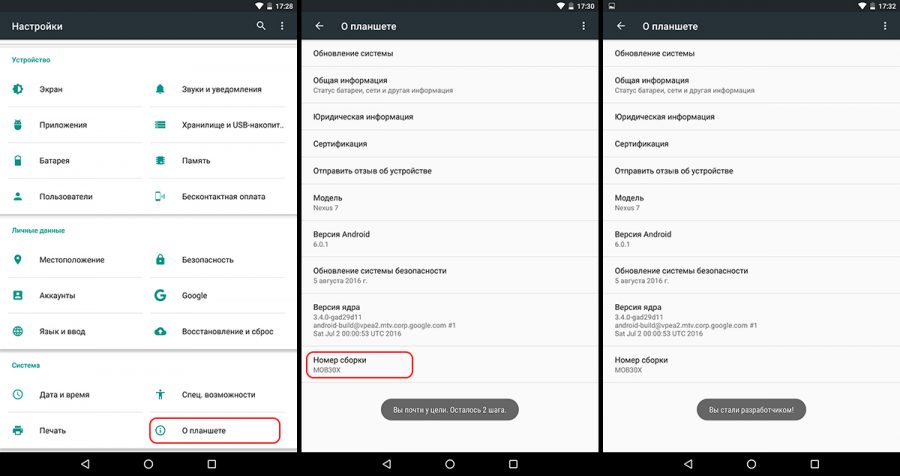 Устройство сообщит вам, что режим разработчика включен (если нажмете восьмой раз).
Устройство сообщит вам, что режим разработчика включен (если нажмете восьмой раз).
После этого в настройках устройства появится новая функция – «Параметры разработчика».
Там найдете довольно обширный перечень программных опций. Вот некоторые из вариантов программирования на моем телефоне.
Что дает режим разработчика в андроид если в него перейти
Если вы программист, то, конечно, знаете, какие нужны варианты. Тем не менее, я думаю, что обычный пользователь может использовать по крайней мере, некоторые из этих функций.
Режим «Отладка USB» наиболее полезны для опытных пользователей и разработчиков, но его включение не является необходимым, хотя некоторые приложения требуют включения этого режима для правильной работы.
Еще до появления андроид 6.0, был ряд улучшений в жизни батареи и управления питанием. Варианты соответствующих корректировок, помогли в некотором роде продлить срок службы батареи.
Если у вас есть проблемы с автономной работой, вы можете проверить следующий метод: перейти к каждой из трех позиций масштаб анимации, масштаб анимированных переходов, масштаб длины анимации и полностью всю анимацию отключить.
Иногда очень большое количество приложений, работают в фоновом режиме, что может не только замедлить телефон, но и сократить срок службы аккумулятора.
Если вы не хотите, чтобы приложения работали в фоновом режиме, то задействуйте опцию отключение фоновых приложений.
Тем не менее, я хотел бы предложить осторожность при использовании этой функции, так как это может повлиять на производительность приложений, которые нуждаются (например, Будильник).
Также там есть функция ограничить фоновые процессы. Ее главная цель состоит в том, чтобы уменьшить нагрузку на центральный процессор (то есть, увеличение срока службы батареи).
Используя эту функцию, вы должны также считаться с возможными непредвиденными последствиями, то есть, например, может выключится приложения, которое вы хотите, чтобы работало.
Параметры разработчика опасны
Выше предоставлены только некоторые функции, которые найдете в разделе программиста.
Значительная часть функции предназначена для более сложных операций, которые могут повредить ваш смартфон, если вы не знаете, как использовать их.
Google спрятала панель программатора, потому что хакеры не спят все время и попытаться «разорвать» андроид, который может противостоять даже самым мощным атакам хакеров.
Любые действия, выполняемые на этой вкладке только ваша ответственность, поэтому советую думать и быть осторожными.
Как в андроид отключить параметры разработчика
Отключение программного обеспечения может показаться более сложным, чем его включения, но на практике это очень просто.
Вам нужно прейти в раздел «Приложения», верху выбрать опции (троеточие) и нажать сбросить настройки. Не волнуйтесь — все ваши настройки не будут удалены, все останется, как есть.
Затем перейдите на вкладку «Память» и нажмите «Очистить данные» и «Очистить кэш».
После очистки данных, настройки автоматически выключатся, и вы попадете на главный экран Android.
Теперь вернитесь к настройкам. Вы заметите, что варианта «Параметры разработчика» больше нет в списке. Успехов.
Зачем нужен режим разработчика в Android и как его включить | Техносовет
В системе Андроид есть множество дополнительных опций, доступ к которым открыт только в режиме разработчика.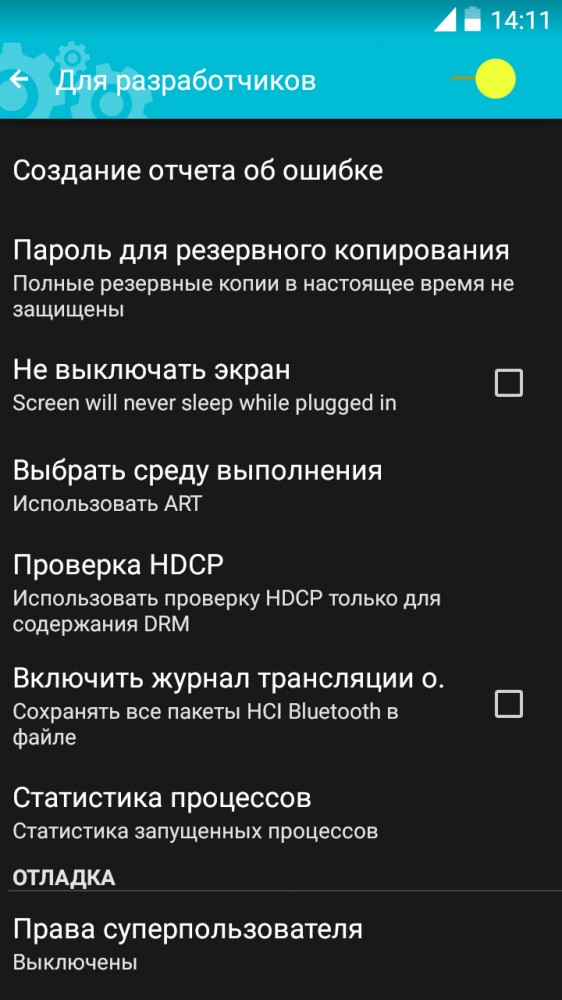
Яркими примерами являются восстановление ОС, получение статистики о работе приложений и процессов и др. Для большинства пользователей эти функции недоступны, поскольку эта информация представляет интерес для разработчиков.
Дополнительные возможности в режиме разработчикаДополнительные возможности в режиме разработчика
Как включить «Режим разработчика»?
ВАЖНО: При переходе в данный режим необходимо записывать исходные параметры для возврата к этим данным при необходимости.
В зависимости от версии Android переход в данный режим может осуществляться различными способами. В любом случае, он осуществляется через меню «Настройки», а далее «Об устройстве» / «О телефоне». На это влияет модель устройства и версия прошивки.
После проделанных манипуляций на экране высветится информация о памяти, ядре, процессоре, программном обеспечении. Далее следует зайти в меню «Сведения о ПО» и «Номер сборки», и нажать на него 7 раз.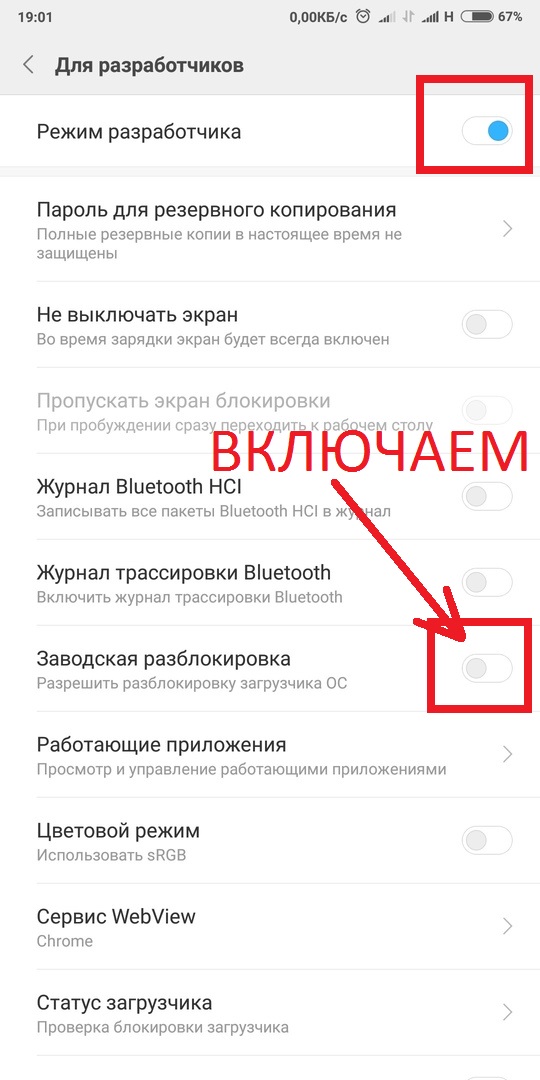 В результате на экране высветится информация о переходе в режим разработчика.
В результате на экране высветится информация о переходе в режим разработчика.
Режим разработчика в MIUI на Xiaomi
В моделях устройств от данного производителя активировать эту функцию можно похожим способом. Нужно зайти в пункт «О телефоне», он находится первым в меню настроек, перейти в «Версия MIUI», а далее по аналогии быстро тапнуть по нему 7 раз.
После того как режим был активирован, следует перейти в главное меню настроек и найти пункт «Расширенные настройки».
Загрузка ОС Андроид в безопасном режиме
Данная функция будет интересна всем, кто часто устанавливает и удаляет приложения. Часто в результате подобных действий устройство начинает подвисать и скорость его работы значительно снижается.
Для того чтобы выполнить диагностику в Андроид, как и в Windows его следует перевести в безопасный режим. Переход осуществляется нажатием на кнопку включения/выключения устройства, «Отключение питания», «Безопасный режим», после перезагрузки девайс перейдет в безопасный режим работы.
Если понравилась статья, ставьте палец вверх и подписывайтесь на наш канал. Дальше — еще больше полезного и интересного!
Чтобы ничего не пропустить, подписывайтесь на нашу группу ВКонтакте
Полная информация на нашем сайте technosovet.ru
Режим Разработчика SAMSUNG Galaxy S21 Ultra, Показать больше
Вы кога-нибудь интересовались, как найти скрытые функции в SAMSUNG Galaxy S21 Ultra? Используя это руководство, вы можете разблокировать SAMSUNG Режим разработчика. Посмотрите, как включить режим разработчика и использовать секретные функции Android 11.
- Откройте главное меню и перейдите в Настройки.
- Выберите главу О телефоне.

- Выберите опцию Информация о программном обеспечении.
- Переместитесь в позицию номера сборки.
- Коснитесь этого раздела несколько раз, пока не появится сообщение «Теперь вы разработчик!» сообщение появляется.
- Большой! Параметры разработчика вы можете найти в основном списке настроек.
Если Вам помогло это решение, поделитесь им с другими чтобы помочь им, и подписывайтесь на наши страницы в Facebook, Twitter and Instagram
Поделиться ПоделитьсяDeveloper Options (SAMSUNG Galaxy S21 Ultra)
Как войти в режим разработчика в SAMSUNG Galaxy S21 Ultra — Функции разработчика — видео
youtube.com/embed/XDLsbJ_Myhc» frameborder=»0″ allowfullscreen=»»/>
Articles
Как дезинфицировать мышь и клавиатуру? Что такое TikTok? Что такое Zoom Boom?Articles
01 Апр 2020 Как дезинфицировать мышь и клавиатуру?07 Май 2020
Что такое TikTok?25 Май 2020
Что такое Zoom Boom? Увидеть всечто это и как включить
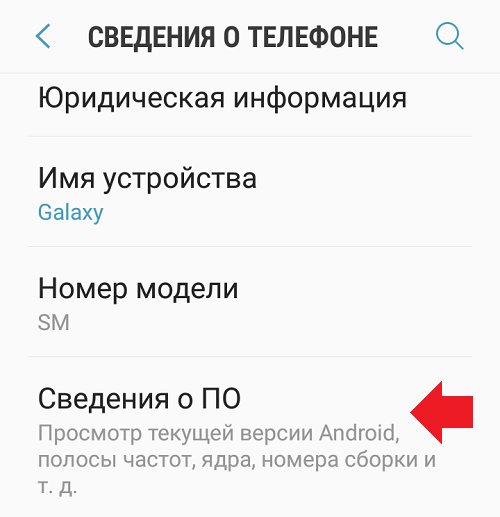 На заметку пользователям, активация режима «Для разработчиков» никак не влияет на гарантию для гаджета. Рассмотрим подробнее, что это за режим, для чего он нужен и как его включить.
На заметку пользователям, активация режима «Для разработчиков» никак не влияет на гарантию для гаджета. Рассмотрим подробнее, что это за режим, для чего он нужен и как его включить.Что такое режим разработчика
Другими словами, режимом разработчика Android называют раздел «Для разработчиков», по умолчанию скрытый в меню настроек. Он рассчитан на продвинутых пользователей, которые хорошо разбираются в ОС Android. На большинстве устройств получить доступ к нему можно с помощью стандартных действий, которые мы рассмотрим ниже.
Для чего он нужен
Разумеется, у такого режима есть особое предназначение. Активировав раздел «Для разработчиков», пользователи смогут:
- Включить отображение касаний;
- Разблокировать загрузчик;
- Создать бэкап системы;
- Включить отладку по USB;
- Использовать команды ADB и прочее.
Функционал широкий и способен существенно расширить взаимодействие пользователя с операционной системой Android.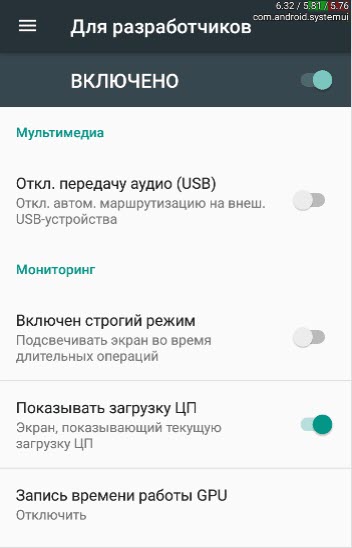
Как включить режим разработчика на Android 4.2-7.1
Для старых версий Андроид, включая версию 7.1, используется одинаковый принцип активации режима разработчика. Рассмотрим, как это делается:
Открываем приложение Настройки на смартфоне, прокручиваем их до конца и открываем раздел «О телефоне».
Теперь находим пункт «Номер сборки» и нажимаем по нему много раз подряд. В это время в сообщении на экране будет показано сколько раз осталось кликнуть.
После этого появится сообщение «Вы стали разработчиком!», а в меню настроек добавится новый пункт – «Для разработчиков». Теперь станут доступны функции из этого раздела.
Как включить режим разработчика на Android 8 и 9
Принцип активации инженерного меню на версиях Android от 8 и выше немного отличается:
Открываем приложение Настройки на смартфоне. Прокручиваем список до конца и переходим в раздел «Система».
Открываем «О телефоне».
Находим и многократно нажимаем по пункту «Номер сборки» до появления соответствующего уведомления.
После этого в меню «Система» в подразделе «Дополнительно» появится новый пункт – «Для разработчиков».
Далее можем переходить в этот раздел и пользоваться доступными функциями.
Как включить в MIUI на Xiaomi
Владельцам смартфонов Xiaomi следует использовать несколько иную инструкцию:
В первую очередь необходимо перейти в настройки смартфона. В самом верху выбираем «О телефоне».
Находим пункт «Версия MIUI» и кликаем по нему 7 раз, пока не появится уведомление о получении статуса разработчика.
После этих действий пункт «Для разработчиков» появится внутри раздела «Расширенные настройки» (в некоторых версиях MIUI вместо него присутствует раздел «Дополнительно»).
Как отключить и убрать пункт «Для разработчиков» из меню настроек
Если опции, присутствующие в разделе «Для разработчиков» больше не нужны, этот пункт можно убрать из меню настроек. Для этого заходим в сам раздел и кликаем на тумблер вверху (переводим его в неактивное положение).
В некоторых версиях Android этих действий недостаточно. Поэтому переходим в главное меню настроек и открываем раздел «Приложения» (может называться «Все приложения» или «Приложения и уведомления»). На Android 8.0 и новее дополнительно нажимаем «Показать все приложения» либо «Сведения о приложениях».
Находим приложение «Настройки» и выбираем его (на старых версиях Android оно расположено на вкладке «Все»).
Теперь:
- На старых версиях Android нажимаем «Стереть данные» и кликаем по кнопке «ОК».
- В MIUI на Xiaomi жмем «Очистить», потом «Очистить все» и подтверждаем кнопкой «ОК».
- На Android 8.0 и выше заходим в «Хранилище», кликаем на кнопку «Очистить хранилище» и выбираем «ОК».
При следующем входе в приложение Настройки, меню для разработчиков больше не будет доступным. Вернуть его можно теми же действиями, что описаны в начале инструкции.
Вконтакте
Google+
Как включить отладку по USB на Андроид (режим разработчика)
Доброго дня!
Для многих манипуляций с телефоном под Андроид может потребоваться включить режим отладки по USB — т. е. перевод устройства в такое состояние, при котором оно предоставляет расширенный доступ к своей системе.
е. перевод устройства в такое состояние, при котором оно предоставляет расширенный доступ к своей системе.
Для обычного пользователя он обычно нужен для прошивки устройства, записи экрана, восстановления файлов и пр.
По умолчанию, режим отладки на всех аппаратах выключен (а с версии Андроида 4.2+ и вообще скрыт от глаз). В этой заметке приведу несколько рекомендаций, как можно включить отладку для разных моделей устройств.
Примечание: после того, как вы настроите свой телефон (планшет) — рекомендуется снова выключить режим отладки (в целях безопасности).
*
Содержание статьи
Включение отладки по USB
Общий случай (Андроид 4.2+)
1) Сначала необходимо открыть настройки Андроид и перейти во вкладку: Настройки -> Система -> О смартфоне (телефоне или планшете).
2) Далее нужно найти строку «Номер сборки» и нажать по ней подряд (без пауз) 5-10 раз. На экране должно появиться уведомление, что включился режим разработчика.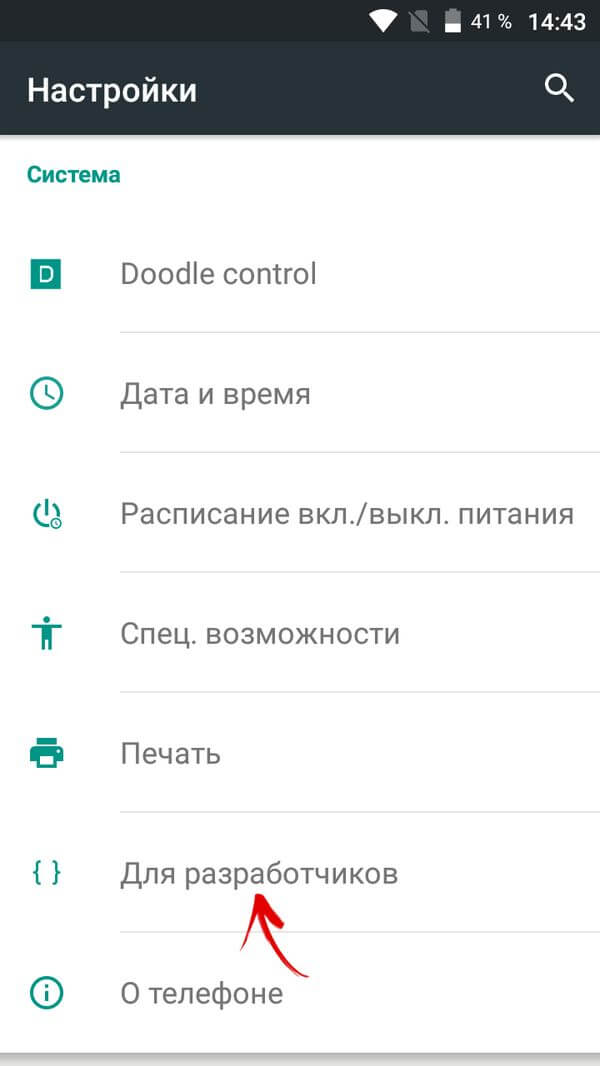
Примечание: в некоторых случаях вместо строки «Номер сборки» используйте «Версия EMUI».
Открываем меню для разработчиков
3) После, нужно снова открыть настройки, раздел «Система»: в нем должно появиться меню «Для разработчиков».
Настройки — для разработчиков
4) Зайдя в меню для разработчиков — вы сможете включить режим отладки, для этого достаточно сдвинуть соответствующий ползунок. См. пример ниже.
Отладка по USB
Альтернативные ветки настроек (в зависимости от прошивки):
- Настройки -> Разработка -> Отладка по USB (нужно просто поставить галочку напротив данного пункта);
- Настройки -> Для Разработчиков -> Отладка по USB;
- Настройки -> Еще -> Параметры Разработчика -> Отладка по USB;
- Настройки -> Система и устройства -> Расширенные настройки -> Отладка по USB.
*
Для Lenovo, Xiaomi, Huawei (Honor)
1) Сначала открываем настройки Андроида, раздел «О телефоне».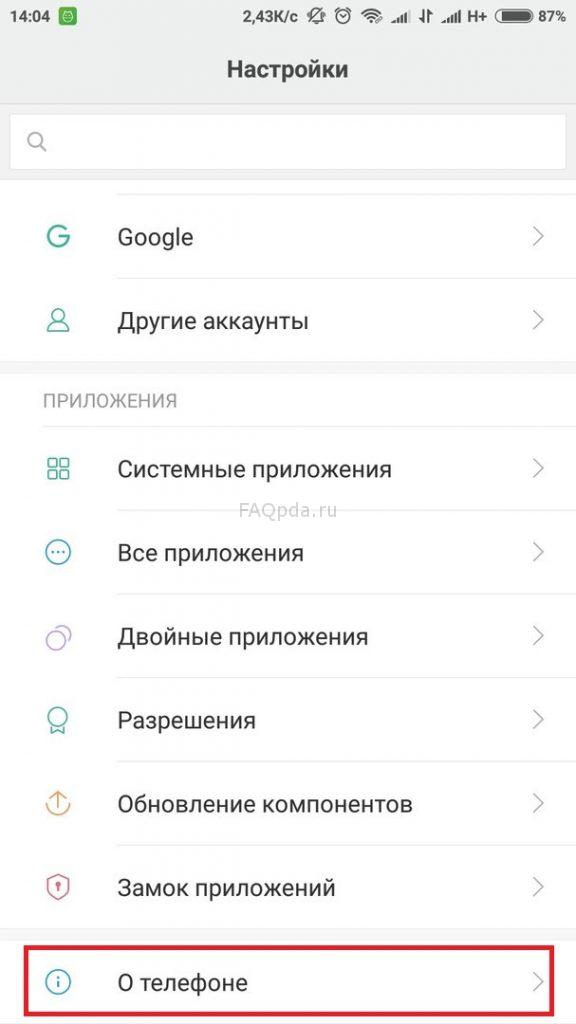
2) Далее нужно найти строку «Номер сборки» (или «Версия EMUI»), и нажать 5-10 раз по ней. Появится небольшое сообщение, что вы стали разработчиком.
Вы уже разработчик!
3) После, в разделе «Система» появится меню для разработчиков (см. пример ниже). Кстати, что касается аппаратов Xiaomi — то в них необходимо открыть вкладку «Расширенные настройки» (она находится в разделе «Система и устройство»).
Отладка по USB включена
*
Для Андроид (версии 2.2 — 4.0)
Достаточно зайти в ветку настроек: Настройки -> Приложения -> Для разработчиков и поставить соответствующую галочку (см. пример ниже).
Для разработчиков
*
На сим пока всё, удачи!
✌
Полезный софт:
- Видео-Монтаж
Отличное ПО для создания своих первых видеороликов (все действия идут по шагам!).

Видео сделает даже новичок!
- Ускоритель компьютера
Программа для очистки Windows от «мусора» (удаляет временные файлы, ускоряет систему, оптимизирует реестр).
Другие записи:
Как включить режим разработчика на самсунг андроид — info-effect.ru
Samsung GalaxyНа чтение 2 мин Опубликовано
Привет! Сегодня я покажу вам как включить режим разработчика на телефоне андроид самсунг галакси. Вы можете очень просто и быстро открыть параметры и настройки разработчика на смартфоне samsung galaxy. Смотрите инструкцию далее и пишите комментарии, если у вас есть вопросы. Поехали!)
Поехали!)
На главном экране телефона найдите кнопку Настройки и нажмите на неё.
В настройках, внизу экрана нажмите на вкладку Сведения о телефоне.
Далее, найдите здесь вкладку Сведения о ПО и нажмите на неё.
Вам нужно найти здесь параметр Номер сборки и нажать по нему более 5 раз. При нажатии будут появляться уведомления типа: Шагов до включения параметров разработчика: 3.
Жмите (обычно 5 раз) пока не появится уведомление: Режим разработчика включен. Всё готово.
Вернитесь на страницу настроек. Внизу появится вкладка Параметры разработчика. Нажмите на неё.
Всё готово. Здесь вы можете воспользоваться дополнительными функциями:
- Отключить режим разработчика;
- Создать отчёт об ошибках;
- Создать пароль резервного копирования;
- Включить активный режим, чтобы не отключать экран при зарядке;
- Журнал отслеживания Bluetooth;
- Запущенные службы, просмотр и управление;
- Цветовой режим sRGB;
- Сервис WebView Chrome;
- Включить автообновление системы;
- Демонстрационный режим;
- Показать быстрые плитки параметров;
- Отладка USB;
- Отозвать авторизацию отладки USB;
- Включать отчёты об ошибках;
- Симуляция местоположения;
- Просмотреть контроль атрибутов;
- Выбрать отлаживаемое приложение;
- Размер буфера журнала;
- Авторизовать беспроводные устройства;
- Подробный журнал Wi-Fi;
- Быстрое переключение с Wi-Fi на мобильные сети при слабом сигнале;
- Разрешить поиск Wi-Fi в роуминге;
- Аппаратное ускорение в режиме модема;
- Конфигурация USB MTP;
- Аудиокодек для передачи через Bluetooth;
- Частота дискретизации при передаче;
- Глубина кодирования звука;
- Режим аудиоканала;
- Аудиокодек LDAC для Bluetooth;
- Показывать прикосновения;
- Показывать место указателя;
- Показывать обновления экрана;
- Масштаб анимации окна;
- Шкала длительности аниматора;
- Эмулировать дополнительные дисплеи;
- Принудительная обработка GPU;
- Отладка превышения GPU;
- Включить 4x MSAA;
- Отключить аппаратное наложение;
- Средство визуализации;
- Строгий режим;
- Профиль обработки GPU;
- Не сохранять операции;
- Фоновые процессы;
- Показать все ANR;
- Сброс ограничения вызовов API ShortcutManager.

Остались вопросы? Напиши комментарий! Удачи!
5 причин для включения режима разработчика Android
Снимок экрана: Android
В главном меню настроек Android скрыт секретный набор инструментов под названием «Параметры разработчика», который дает вам доступ ко всем видам полезных инструментов и настроек. Если вы знаете, как его обнаружить, вы можете воспользоваться этой бонусной функцией, которая позволит вам делать все, от изменения внешнего вида вашего телефона до подделки вашего местоположения GPS.
Параметры разработчика, как следует из названия, встроены для удобства разработчиков, но вам не нужно планировать писать собственное приложение для Android, чтобы включить его.Никаких затрат и последствий, за исключением добавления еще одного меню на вашем телефоне. Чтобы включить параметры разработчика, перейдите к О телефоне в Настройках, затем нажмите Номер сборки семь раз.
После этого вы должны получить новое меню Developer options в System и Advanced в настройках. Чтобы выключить его и снова скрыть, просто коснитесь переключателя в верхней части экрана, когда вы войдете в новое меню. Если вы не используете стандартную версию Android, процесс может немного отличаться, но у вас не должно возникнуть особых трудностей в этом разобраться.
Так зачем вообще экспериментировать с инструментами разработчика? Давайте углубимся.
1. Получение root-прав и установка других операционных систем
Снимок экрана: Windows
G / O Media может получить комиссию
Одной из основных причин для включения параметров разработчика является установка собственных ПЗУ, такие как превосходная LineageOS. Это не так просто, как выбрать другую ОС в меню параметров разработчика, но в Интернете есть много справочной информации, которая поможет вам начать работу.
Затем есть рутирование вашего телефона, позволяющее выполнять на вашем устройстве все виды продвинутых трюков, от установки более продвинутых приложений до создания полных резервных копий. Способы рутирования различаются от устройства к устройству, но все они начинаются с настройки OEM-разблокировки в параметрах разработчика.
Хотя включение параметров разработчика само по себе не приведет к аннулированию гарантии на ваше устройство, укоренение его или установка другой ОС на нем почти наверняка приведет к этому, поэтому убедитесь, что вы определенно готовы к различным проблемам и свободам, которые процесс ставит перед вами. делать решительный шаг.
2. Ускорение анимации устройства
Снимок экрана: Android
Перейдите в свое недавно включенное меню параметров разработчика, и вы увидите параметры для Масштаб анимации окна , Масштаб анимации перехода и Масштаб продолжительности аниматора . Уменьшая эти значения, вы можете ускорить работу Android и ускорить получение результатов при нажатии клавиш.
Уменьшая эти значения, вы можете ускорить работу Android и ускорить получение результатов при нажатии клавиш.
Анимация окна контролирует скорость, с которой окна приложений открываются и закрываются, анимация перехода контролирует скорость, с которой вы можете переключаться между приложениями, а продолжительность анимации обрабатывает все эти небольшие анимации в приложении, такие как нажатие на меню и кнопки.
На более медленном устройстве он действительно может ускорить выполнение повседневных задач, и даже на более быстром он может сделать его более быстрым, чем когда-либо (это просто не будет выглядеть так красиво). Если полное отключение анимации вызывает ошибки в некоторых ваших приложениях, уменьшите их до уровня 0,5x.
3. Подделайте местоположение GPS вашего устройства
Снимок экрана: Android
Могут быть моменты, когда вы хотите, чтобы ваши друзья или приложения, которые вы используете, думали, что вы находитесь там, где вы не являетесь, и варианты разработчика позволяют это возможно. Спуститесь вниз по списку опций в меню и нажмите Выберите приложение фиктивного местоположения , чтобы настроить эту подделку GPS.
Спуститесь вниз по списку опций в меню и нажмите Выберите приложение фиктивного местоположения , чтобы настроить эту подделку GPS.
Как видите, вам также понадобится приложение для подделки GPS, но есть ряд бесплатных доступных, включая GPS Emulator и Fake GPS Go Location Spoofer Free. Установите один и запустите его, чтобы установить необходимые разрешения и параметры конфигурации.
После этого вы можете вернуться к Параметры разработчика , выбрать нужное приложение и начать спуфинг по своему усмотрению.Это полезно для приложений, привязанных к определенной части мира, а также для того, чтобы заставить ваших знакомых подумать, что вы внезапно стали путешественником.
4. Ускорение высокопроизводительных игр
Снимок экрана: Android
Если вы используете телефон премиум-класса с Android и хотите придать своим играм дополнительный импульс, вы можете включить некоторые расширенные функции обработки графики, спасибо к параметрам разработчика.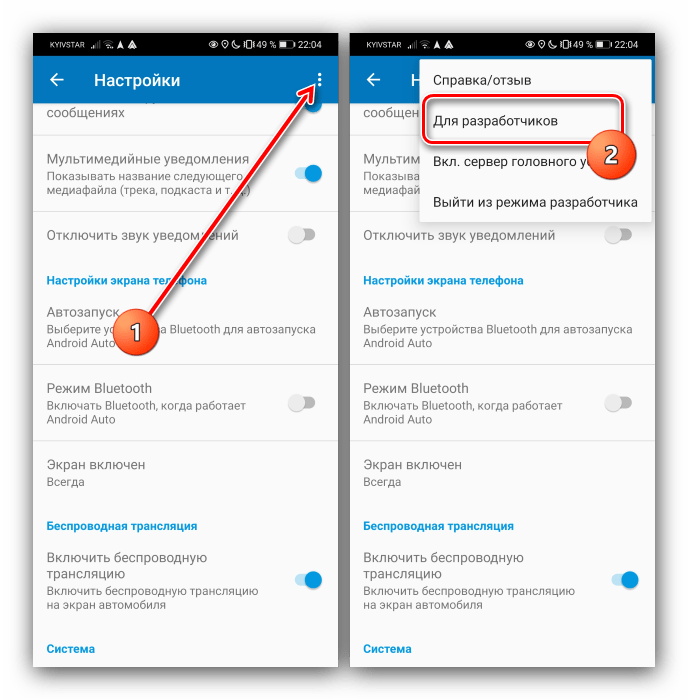 Основная настройка, которую вы ищете, — это Force 4x MSAA (сглаживание мультисэмплов).
Основная настройка, которую вы ищете, — это Force 4x MSAA (сглаживание мультисэмплов).
Активация этого приводит к более плавному и красивому визуальному восприятию в некоторых высококачественных играх и приложениях, но вам действительно нужен телефон или планшет с приличным графическим процессором внутри, иначе это может вызвать проблемы (что является одной из причин того, почему по умолчанию он выключен).
С другой стороны, вся эта дополнительная обработка обычно быстрее разряжает вашу батарею, хотя фактическое воздействие будет варьироваться от телефона к телефону. Следите за уровнем заряда батареи, если включите это, и решите для себя, стоит ли, по вашему мнению, идти на компромисс.
5. Проверьте использование памяти приложением
Снимок экрана: Android
Как и следовало ожидать от меню, созданного специально для людей, создающих программное обеспечение, Параметры разработчика включают в себя множество полезных инструментов для устранения неполадок и диагностики. Один из них — Память , который показывает использование ОЗУ для всех приложений, которые у вас в настоящее время установлены.
Один из них — Память , который показывает использование ОЗУ для всех приложений, которые у вас в настоящее время установлены.
Используйте раскрывающееся меню вверху, чтобы изменить период времени, для которого отображается использование памяти, и выберите Память, используемая приложениями , чтобы просмотреть разбивку по приложениям.Вы можете проверить использование за последние 3 часа, 6 часов, 12 часов или 1 день (раскрывающийся список вверху).
Подобно диспетчеру задач в Windows или Activity Monitor в macOS, этот экран может быть действительно полезен, если вы пытаетесь выяснить, какие приложения занимают память вашего устройства и, возможно, вызывают проблемы с производительностью, особенно на телефонах Android с более низкими характеристиками.
Как разблокировать и включить параметры разработчика на любом телефоне Android
Даже если вы с подозрением относитесь к рутированию своего телефона Android и установке пользовательского ПЗУ, вы все равно можете опробовать некоторые функции и настройки, которые не включены по умолчанию.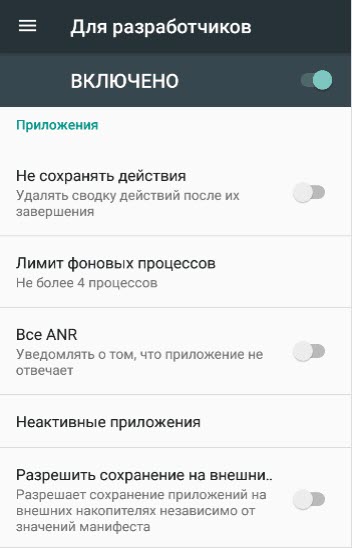 Каждый телефон Android оснащен возможностью включения параметров разработчика, что позволяет тестировать некоторые функции и получать доступ к частям телефона, которые обычно заблокированы. Как и следовало ожидать, параметры разработчика по умолчанию искусно скрыты, но их легко включить, если вы знаете, где искать.
Каждый телефон Android оснащен возможностью включения параметров разработчика, что позволяет тестировать некоторые функции и получать доступ к частям телефона, которые обычно заблокированы. Как и следовало ожидать, параметры разработчика по умолчанию искусно скрыты, но их легко включить, если вы знаете, где искать.
Найдите номер сборки Android
Прежде чем вы сможете включить параметры разработчика на своем телефоне или планшете Android, вам сначала нужно найти номер сборки вашего телефона. На большинстве телефонов вы можете просто ввести номер сборки в поле поиска, но вот как найти его на нескольких популярных устройствах:
IDGНомер сборки на вашем телефоне Android находится в разных местах на каждом телефоне, но его достаточно легко найти.
Google Pixel : Настройки> Система> О телефоне> Номер сборки
Samsung Galaxy S8 и более поздние версии : Настройки> О телефоне> Информация о программном обеспечении> Номер сборки
LG G6 и более поздние версии : Настройки> О телефоне> Программное обеспечение информация> Номер сборки
HTC U11 и более поздние версии : Настройки> О программе> Информация о программном обеспечении> Дополнительно> Номер сборки
OnePlus 5T и более поздние версии: Настройки> О телефоне> Номер сборки
Показать параметры разработчика
После того, как вы ‘ Если вы нашли экран с вашим номером сборки, вам нужно нажать на него семь-семь раз. Правильно: семь раз. После нескольких нажатий вы увидите небольшое всплывающее окно с предупреждением о том, что «вы находитесь на X шагов от того, чтобы стать разработчиком», с числом, которое отсчитывается с каждым дополнительным нажатием.
Правильно: семь раз. После нескольких нажатий вы увидите небольшое всплывающее окно с предупреждением о том, что «вы находитесь на X шагов от того, чтобы стать разработчиком», с числом, которое отсчитывается с каждым дополнительным нажатием.
Когда параметры разработчика разблокированы, вы должны увидеть что-то вроде этого.
После седьмого нажатия появится сообщение о том, что «Теперь вы разработчик!» и параметры разработчика будут разблокированы как параметр в настройках. На некоторых телефонах будет отображаться общее сообщение о необходимости возиться с телефоном Android, но вы можете просто нажать OK .Хотя многие параметры предназначены исключительно для разработчиков, включая такие вещи, как отладка USB и разблокировка загрузчика, вы также найдете такие вещи, как высококачественные аудиокодеки, параметры выемки и использование ЦП среди переключателей. Экспериментируйте на свой страх и риск.
IDG Опции разработчика включают множество переключателей, но будьте осторожны.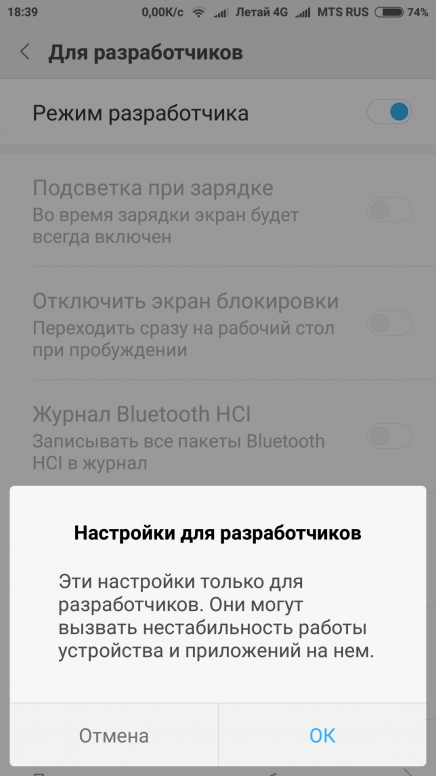
Отключить параметры разработчика
Раньше Google требовал сброса настроек к заводским настройкам, чтобы избавить телефон от параметров разработчика, теперь от этого проще отказаться.В большинстве телефонов Android под управлением Nougat и более поздних версий в верхней части экрана вы увидите переключатель включения / выключения, который позволит вам отключить параметры разработчика. Экран станет серым, и как только вы уйдете, он исчезнет с вашего телефона. Чтобы вернуть его, вам нужно будет снова выполнить эти шаги.
Примечание. Когда вы покупаете что-то после перехода по ссылкам в наших статьях, мы можем получить небольшую комиссию.Прочтите нашу политику в отношении партнерских ссылок для получения более подробной информации.Как включить параметры разработчика на телефоне или планшете Android
Если вы хотите получить больший контроль над своим устройством Android, но не знаете, с чего начать, мы рекомендуем изучить встроенные параметры разработчика Android.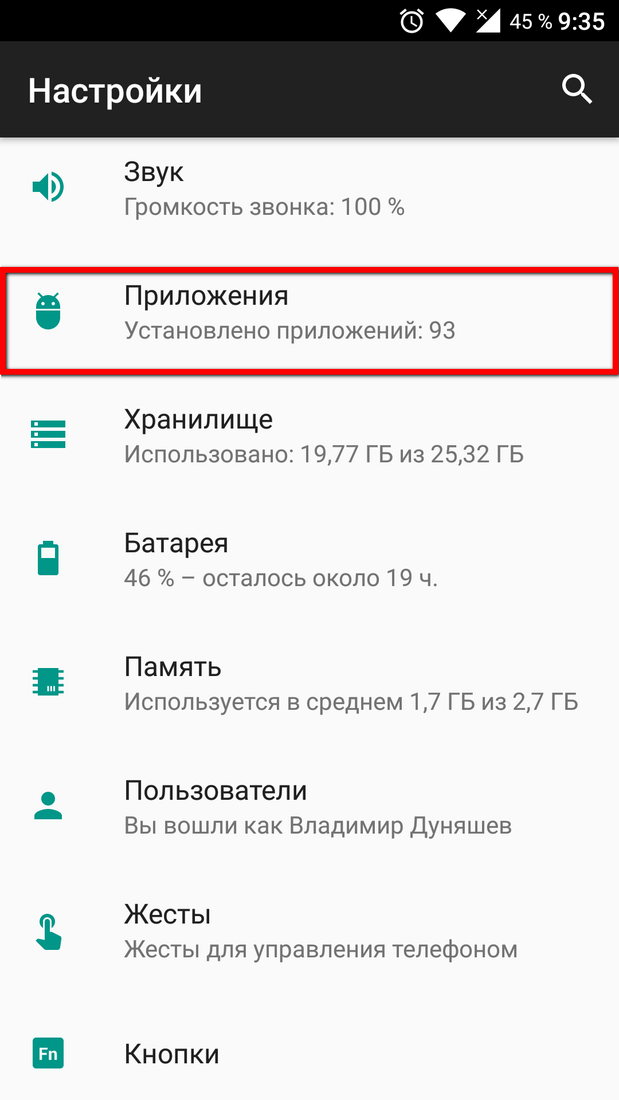
Позвольте мне начать с предупреждения. Меню параметров разработчика содержит ряд элементов, которые действительно предназначены для обученных профессионалов. Пожалуйста, ничего не меняйте, если не понимаете, что это такое.По крайней мере, обратите внимание на настройку по умолчанию и будьте готовы изменить ситуацию, если что-то пойдет не так.
С учетом сказанного, вот как включить параметры разработчика на устройствах Android!
Зачем нужно включать параметры разработчика?
Как следует из названия, Developer Options — это набор инструментов и настроек, предназначенных для помощи разработчику приложений в оптимизации своих продуктов и отслеживании ошибок. Например, параметр «Местоположение указателя» обеспечивает точное считывание вводимых пользователем данных.Хотя это отлично подходит для разработчика, которому необходимо понимать местоположение и движение касания, наложение довольно непригодно для повседневных вычислений.
Если вы хотите немного повозиться, в параметрах разработчика есть несколько интересных функций. Можно глубже изучить процессы ЦП и ОЗУ, ограничить фоновые процессы, принудительно переключить приложения в режим разделения экрана, получить доступ к расширенным параметрам перезагрузки, смоделировать или скрыть выемки, ускорить анимацию и многое другое. Это также важный процесс для тех из вас, кто любит рутировать и устанавливать пользовательские ПЗУ.
Можно глубже изучить процессы ЦП и ОЗУ, ограничить фоновые процессы, принудительно переключить приложения в режим разделения экрана, получить доступ к расширенным параметрам перезагрузки, смоделировать или скрыть выемки, ускорить анимацию и многое другое. Это также важный процесс для тех из вас, кто любит рутировать и устанавливать пользовательские ПЗУ.
Как включить параметры разработчика?
Мы работаем с Google Pixel 3 XL под управлением Android 9.0 Pie. Это предлагает стандартные возможности Android, разработанные Google. Вы можете обнаружить некоторые различия в зависимости от используемого устройства и программного обеспечения. Другие производители склонны иначе организовывать настройки. Прежде чем двигаться дальше, изучите указанные различия, но общая суть процесса должна оставаться прежней.
- Откройте приложение Settings .
- Нажмите на О телефоне .
- Снова прокрутите вниз и найдите запись Build number .

- Начните многократно нажимать на номер сборки . Android отобразит сообщение, информирующее вас о том, что за x кликов вы станете разработчиком. Продолжайте нажимать, пока процесс не будет завершен. Должно быть семь нажатий.
- Вам будет предложено ввести свой PIN-код.
Разобравшись с этим, вернитесь в главное меню Settings , и теперь вы увидите список Developer Options .
Теперь вы знаете, как включить параметры разработчика на Android! Мы знаем, что многие из вас не совсем разработчики, а мы — группа любопытных, поэтому пишите в комментариях и расскажите нам, почему вы выбираете доступ к этой деликатной части своего телефона.
Дополнительные инструкции для Android!
Блог разработчиковAndroid: приветствуем Android 10!
С помощью изображения с динамической глубиной вы можете предлагать специальные варианты размытия и боке в своем приложении.
Захват воспроизведения звука — Теперь любое приложение, которое воспроизводит звук, может позволить другим приложениям захватывать его аудиопоток с помощью нового API захвата воспроизведения звука.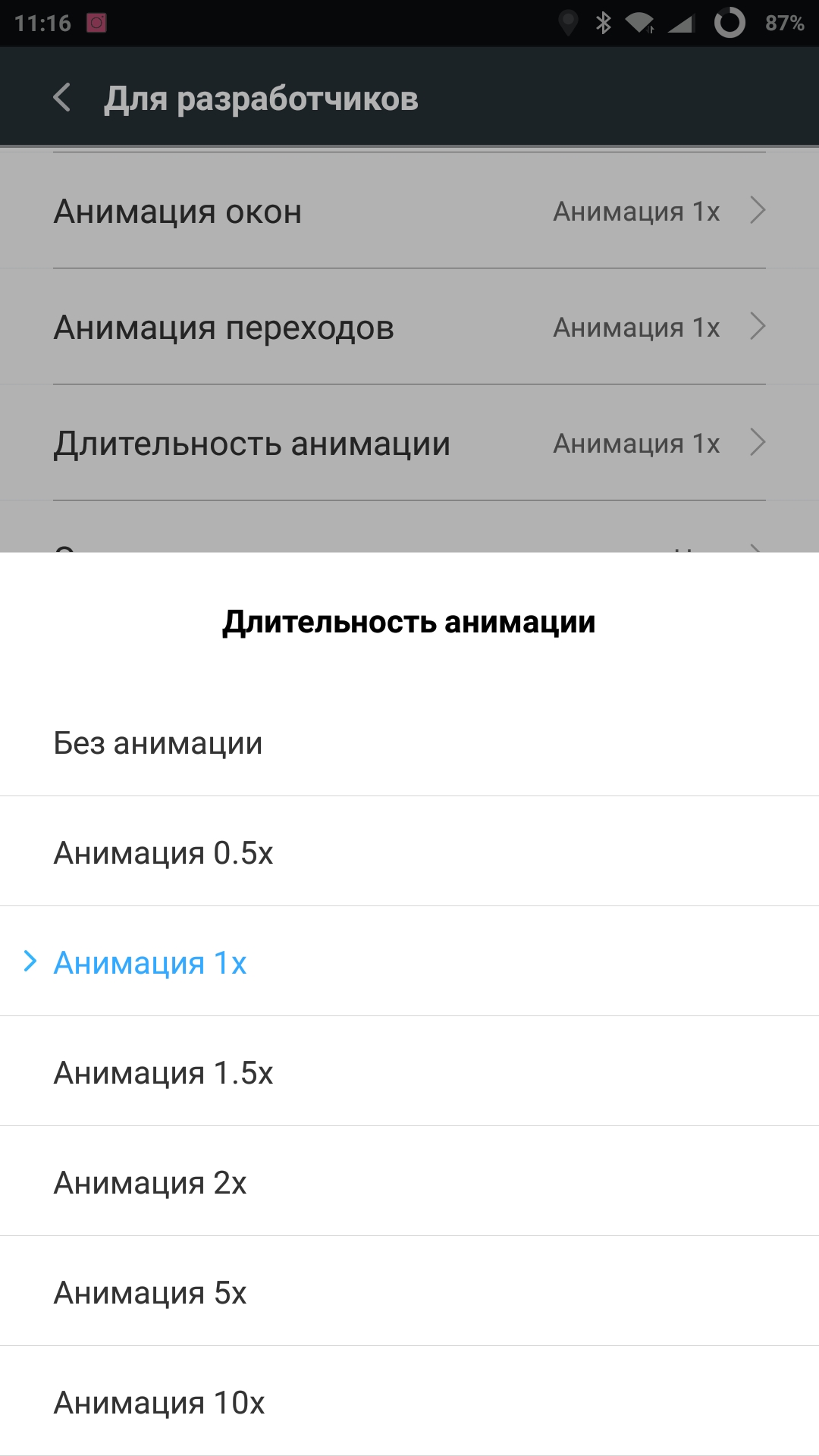 Помимо включения субтитров и субтитров, API позволяет поддерживать популярные сценарии использования, такие как игры с потоковой передачей в реальном времени. Мы создали эту новую возможность с учетом конфиденциальности и защиты авторских прав, поэтому возможность приложения записывать звук другого приложения ограничена. Подробнее читайте в нашем блоге.
Помимо включения субтитров и субтитров, API позволяет поддерживать популярные сценарии использования, такие как игры с потоковой передачей в реальном времени. Мы создали эту новую возможность с учетом конфиденциальности и защиты авторских прав, поэтому возможность приложения записывать звук другого приложения ограничена. Подробнее читайте в нашем блоге.
Новые аудио- и видеокодеки — Android 10 добавляет поддержку видеокодека с открытым исходным кодом AV1, который позволяет поставщикам мультимедиа передавать высококачественный видеоконтент на устройства Android, используя меньшую полосу пропускания.Кроме того, Android 10 поддерживает кодирование звука с помощью Opus — открытого бесплатного кодека, оптимизированного для потоковой передачи речи и музыки, и HDR10 + для видео с расширенным динамическим диапазоном на устройствах, которые его поддерживают.
Native MIDI API — для приложений, выполняющих обработку звука на C ++, Android 10 представляет собственный MIDI API для связи с MIDI-устройствами через NDK.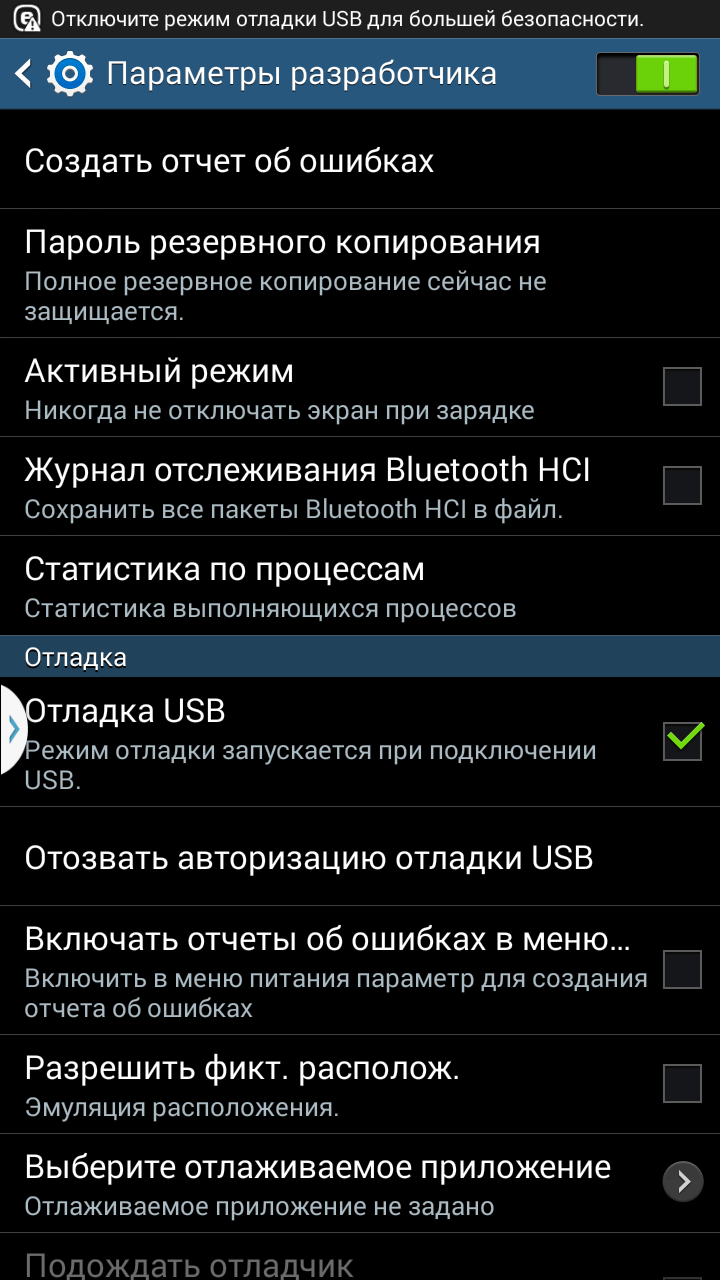 Этот API позволяет извлекать MIDI-данные внутри звукового обратного вызова с использованием неблокирующего чтения, что позволяет обрабатывать MIDI-сообщения с малой задержкой.Попробуйте здесь пример приложения и исходный код.
Этот API позволяет извлекать MIDI-данные внутри звукового обратного вызова с использованием неблокирующего чтения, что позволяет обрабатывать MIDI-сообщения с малой задержкой.Попробуйте здесь пример приложения и исходный код.
Vulkan везде — Vulkan 1.1 теперь является требованием для всех 64-битных устройств под управлением Android 10 и выше и рекомендуется для всех 32-битных устройств. Мы уже видим значительный рост поддержки Vulkan в экосистеме — среди устройств под управлением Android N или выше более половины поддерживают Vulkan 1.0.3 или выше. Мы ожидаем, что с появлением нового требования в Android 10 в следующем году количество пользователей будет расти.
Возможности подключения Улучшенное одноранговое соединение и подключение к Интернету — Мы реорганизовали стек Wi-Fi, чтобы улучшить конфиденциальность и производительность, а также улучшить общие сценарии использования, такие как управление устройствами IoT и предложение подключений к Интернету — без необходимости разрешения местоположения .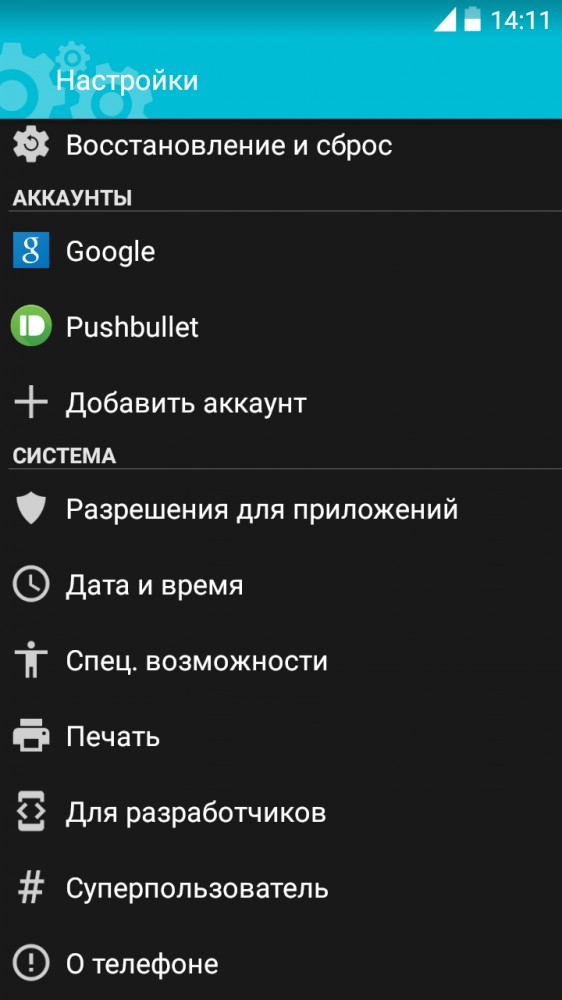 API-интерфейсы сетевого подключения упрощают управление устройствами IoT через локальный Wi-Fi для одноранговых функций, таких как настройка, загрузка или печать. API-интерфейсы сетевых предложений позволяют приложениям отображать предпочтительные сети Wi-Fi для пользователя для подключения к Интернету.
API-интерфейсы сетевого подключения упрощают управление устройствами IoT через локальный Wi-Fi для одноранговых функций, таких как настройка, загрузка или печать. API-интерфейсы сетевых предложений позволяют приложениям отображать предпочтительные сети Wi-Fi для пользователя для подключения к Интернету.
Режимы производительности Wi-Fi — приложения теперь могут запрашивать адаптивный Wi-Fi, включая режимы высокой производительности и низкой задержки. Это может быть большим преимуществом там, где низкая задержка важна для взаимодействия с пользователем, например, в играх в реальном времени, активных голосовых вызовах и подобных случаях использования.Платформа работает с прошивкой устройства, чтобы удовлетворить требования с минимальным энергопотреблением.
Основы Android Оптимизация ART — Улучшения в среде выполнения ART помогают вашим приложениям запускаться быстрее, потреблять меньше памяти и работать более плавно, не требуя от вас никакой работы.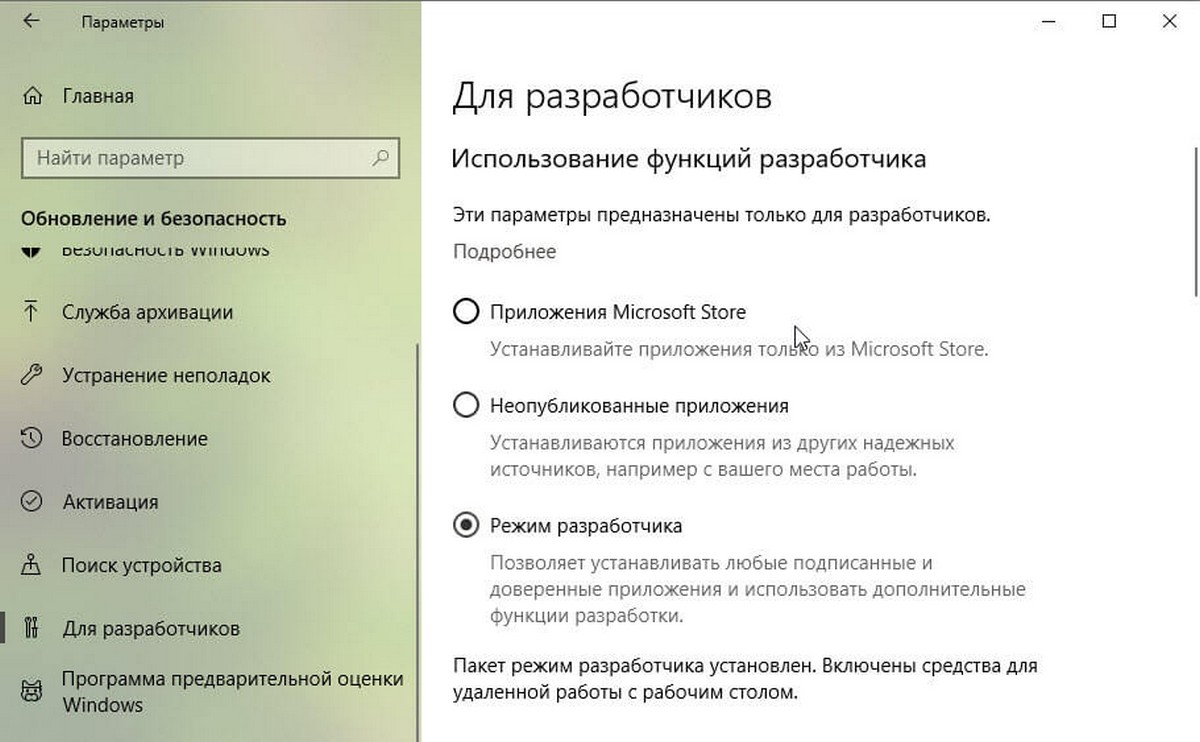 Профили ART, предоставляемые Google Play, позволяют ART предварительно компилировать части вашего приложения еще до его запуска. Во время выполнения сборка мусора поколений делает сборку мусора более эффективной с точки зрения времени и ресурсов ЦП, снижает количество мусора и помогает приложениям лучше работать на устройствах более низкого уровня.
Профили ART, предоставляемые Google Play, позволяют ART предварительно компилировать части вашего приложения еще до его запуска. Во время выполнения сборка мусора поколений делает сборку мусора более эффективной с точки зрения времени и ресурсов ЦП, снижает количество мусора и помогает приложениям лучше работать на устройствах более низкого уровня.
На этой диаграмме показано уменьшение времени запуска определенных приложений в процентах при тестировании с использованием профилей воспроизведения.
Neural Networks API 1.2 — Мы добавили 60 новых операций, включая ARGMAX, ARGMIN, квантованный LSTM, а также ряд оптимизаций производительности. Это закладывает основу для ускорения работы гораздо большего числа моделей, например для обнаружения объектов и сегментации изображений. Мы работаем с поставщиками оборудования и популярными фреймворками машинного обучения, такими как TensorFlow, чтобы оптимизировать и развернуть поддержку NNAPI 1.2.
Более быстрые обновления, более свежий код Выпуская Android 10, мы продолжаем стремиться к более быстрому внедрению новой платформы на устройства, тесно сотрудничая с нашими производителями устройств и партнерами по разработке микросхем, такими как Qualcomm. Project Treble сыграл ключевую роль, помогая нам включить 18 партнерских устройств в программу бета-тестирования в этом году вместе с 8 устройствами Pixel — это более чем вдвое больше, чем в прошлом году. Более того, мы ожидаем, что эти устройства получат официальное обновление Android 10 к концу этого года, и мы работаем с несколькими партнерами над запуском других новых флагманов и обновлений.Мы уже наблюдаем большой рост с Android 10, и больше устройств, чем любой другой предыдущий выпуск Android, получит эту новую версию в ближайшие месяцы.
Project Treble сыграл ключевую роль, помогая нам включить 18 партнерских устройств в программу бета-тестирования в этом году вместе с 8 устройствами Pixel — это более чем вдвое больше, чем в прошлом году. Более того, мы ожидаем, что эти устройства получат официальное обновление Android 10 к концу этого года, и мы работаем с несколькими партнерами над запуском других новых флагманов и обновлений.Мы уже наблюдаем большой рост с Android 10, и больше устройств, чем любой другой предыдущий выпуск Android, получит эту новую версию в ближайшие месяцы.
Android 10 также является первым выпуском, поддерживающим Project Mainline (официально называемый обновлениями системы Google Play), нашу новую технологию для защиты пользователей Android и обновления их устройств с помощью важных изменений кода — прямо из Google Play. Благодаря обновлениям системы Google Play мы можем обновлять определенные внутренние компоненты на всех устройствах под управлением Android 10 и более поздних версий, не требуя полного обновления системы от производителя устройства. Мы планируем выпустить первые обновления для потребительских устройств в течение следующих нескольких месяцев.
Мы планируем выпустить первые обновления для потребительских устройств в течение следующих нескольких месяцев.
Мы ожидаем, что для разработчиков эти обновления в Android 10 помогут обеспечить единообразие реализации платформы на всех устройствах и со временем принесут большую единообразие, что снизит ваши затраты на разработку и тестирование.
В связи с сегодняшним публичным выпуском Android 10 и ближайшими обновлениями для устройств, мы просим всех разработчиков Android как можно скорее обновить ваши текущие приложения для обеспечения совместимости. , чтобы дать вашим пользователям плавный переход на Android 10.
Вот как это сделать:
- Установите приложение на Android 10 : установите текущее приложение из Google Play на Pixel или другое устройство под управлением Android 10 или эмулятора, затем протестируйте. Ваше приложение должно отлично выглядеть и работать с полной функциональностью, а также правильно обрабатывать все изменения поведения Android 10.
 Следите за ударами от
изменения конфиденциальности, навигация с помощью жестов, изменения путей динамического компоновщика для библиотек Bionic и другие.
Следите за ударами от
изменения конфиденциальности, навигация с помощью жестов, изменения путей динамического компоновщика для библиотек Bionic и другие. - Тест с функциями конфиденциальности Android 10 , такими как новые разрешения на местоположение, ограниченное хранилище, ограничения на запуск фоновой активности, изменения данных и идентификаторов и другие.Ознакомьтесь с контрольным списком основных изменений конфиденциальности, чтобы начать работу, и просмотрите документ об изменениях конфиденциальности, чтобы узнать о других областях для тестирования.
- Протестируйте использование ограниченных интерфейсов без SDK и вместо этого перейдите на общедоступный SDK или эквиваленты NDK. Подробности здесь.
- Протестируйте библиотеки и SDK в своем приложении : Если вы обнаружите проблему, попробуйте обновить SDK до последней версии или обратитесь за помощью к разработчику SDK.
- Обновите и опубликуйте совместимое приложение : после завершения тестирования и внесения любых обновлений мы рекомендуем сразу же опубликовать совместимое приложение.
 Это поможет вам обеспечить плавный переход для пользователей при обновлении до Android 10.
Это поможет вам обеспечить плавный переход для пользователей при обновлении до Android 10.
Тестирование и подготовка приложений к новой версии Android имеет решающее значение для более быстрого обновления платформы во всей экосистеме , поэтому, пожалуйста, расставьте приоритеты в этой работе, если это возможно.
Расширьте свое приложение с помощью функций и API Android 10Затем, когда вы будете готовы, погрузитесь в Android 10 и узнайте о новых функциях и API, которые вы можете использовать. Вот некоторые из основных функций, с которых можно начать.
Мы рекомендуем их для каждого приложения:
- Темная тема : Обеспечьте согласованный опыт для пользователей, которые включают общесистемную темную тему, добавив темную тему или включив Force Dark.
- Навигация с помощью жестов : Поддержка навигации с помощью жестов в приложении путем перехода от края к краю и обеспечения того, чтобы ваши пользовательские жесты дополняли жесты навигации системы.

- Оптимизация для складных устройств : Обеспечьте удобство использования современных инновационных устройств за счет оптимизации для складных устройств.
Мы рекомендуем их, если они актуальны для вашего приложения:
- Дополнительные интерактивные уведомления : если ваши уведомления содержат сообщения, включите интеллектуальный ответ в уведомлениях, чтобы вовлечь пользователей и позволить им немедленно принять меры.
- Лучшая биометрия : Если вы используете биометрическую аутентификацию, перейдите к BiometricPrompt, предпочтительному способу поддержки аутентификации по отпечатку пальца на современных устройствах.
- Захват воспроизведения звука : для поддержки субтитров или записи игрового процесса включите захват воспроизведения звука в своем приложении — это отличный способ привлечь больше пользователей и сделать приложение более доступным.
- Лучшие кодеки : для мультимедийных приложений попробуйте AV1 для потоковой передачи видео и HDR10 + для видео с расширенным динамическим диапазоном.
 Для потоковой передачи речи и музыки вы можете использовать кодировку Opus, а для музыкантов доступен собственный MIDI API.
Для потоковой передачи речи и музыки вы можете использовать кодировку Opus, а для музыкантов доступен собственный MIDI API. - Улучшенные сетевые API-интерфейсы : если ваше приложение управляет устройствами Интернета вещей через Wi-Fi, попробуйте новые API-интерфейсы сетевого подключения для таких функций, как настройка, загрузка или печать.
Чтобы узнать обо всех новых функциях и изменениях, посетите сайт разработчиков Android 10.
Чтобы начать разработку, загрузите официальный API 29 SDK и инструменты в Android Studio 3.5 или выше. Затем следуйте этим инструкциям, чтобы настроить свою среду.
Идет к устройству рядом с вами! Android 10 начнет распространяться сегодня на три поколения телефонов Pixel — Pixel 3 (и 3a), Pixel 2 и даже на оригинальный Pixel! Все устройства Pixel получат обновление в течение следующей недели, включая те, которые участвуют в программе бета-тестирования в этом году. Если у вас есть устройство Pixel, следите за официальным беспроводным обновлением в ближайшее время!
Если у вас есть устройство Pixel, следите за официальным беспроводным обновлением в ближайшее время!
Как всегда, системные образы для устройств Pixel доступны здесь для ручной загрузки и прошивки, а последние системные образы эмулятора Android можно получить через диспетчер SDK в Android Studio. Для более широкого тестирования других Treble-совместимых устройств общие образы системы (GSI) доступны здесь.
Если вы ищете исходный код Android 10, вы найдете его здесь, в репозитории Android Open Source Project, в ветвях Android 10.
Что дальше?Вскоре мы закроем средство отслеживания проблем бета-версии Android и приложение обратной связи, но, пожалуйста, продолжайте получать отзывы! Вы можете зарегистрировать новую проблему для Android 10 в системе отслеживания проблем AOSP.
Еще раз благодарим многих разработчиков и первых пользователей, принявших участие в программе бета-тестирования Android в этом году! Вы оставили нам отличные отзывы и сообщили о тысячах проблем, которые помогли нам сделать платформу Android 10 идеальной для потребителей и разработчиков.
Мы с нетерпением ждем ваших приложений на Android 10!
Автор: Стефани Катбертсон, старший директор по управлению продуктами, Android
После более чем года разработки и месяцев тестирования первых пользователей мы готовы представить Android 10 всему миру!
Android 10 построен вокруг трех важных тем. Во-первых, Android 10 формирует передовой край мобильных инноваций благодаря передовому машинному обучению и поддержке новых устройств, таких как складные устройства и телефоны с поддержкой 5G.Далее, в Android 10 основное внимание уделяется конфиденциальности и безопасности с почти 50 функциями, которые обеспечивают пользователям большую защиту, прозрачность и контроль. Наконец, Android 10 расширяет возможности управления цифровым благополучием пользователей, чтобы отдельные лица и семьи могли найти лучший баланс с технологиями.
Сегодня мы выпускаем исходный код Android 10 для Android Open Source Project (AOSP) и делаем его доступным для более широкой экосистемы. Мы также начинаем официальное внедрение Android 10 для всех трех поколений устройств Pixel по всему миру.Многие партнерские устройства, в том числе участвующие в программе бета-тестирования, получат обновление к концу года.
Мы также начинаем официальное внедрение Android 10 для всех трех поколений устройств Pixel по всему миру.Многие партнерские устройства, в том числе участвующие в программе бета-тестирования, получат обновление к концу года.
Благодарим вас за поддержку во время бета-тестирования в этом году — более 200 000 из вас протестировали ранние выпуски на 26 различных бета-устройствах, сообщив о 20 000 уникальных проблем. И это в дополнение к многочисленным статьям, обсуждениям, опросам и личным встречам, на которых вы высказывали свои мысли, а также проделали работу, чтобы сделать свои приложения совместимыми к сегодняшнему выпуску. Ваша поддержка и участие — вот что делает Android такой замечательной платформой.Вместе с нашими OEM-партнерами вы вызвали больше энтузиазма в отношении этого выпуска Android, чем когда-либо. Фактически, Android 10 будет доступен на большем количестве устройств, чем любой другой предыдущий выпуск. Android повезло иметь такое увлеченное сообщество!
Чтобы начать разработку для Android 10, посетите developer.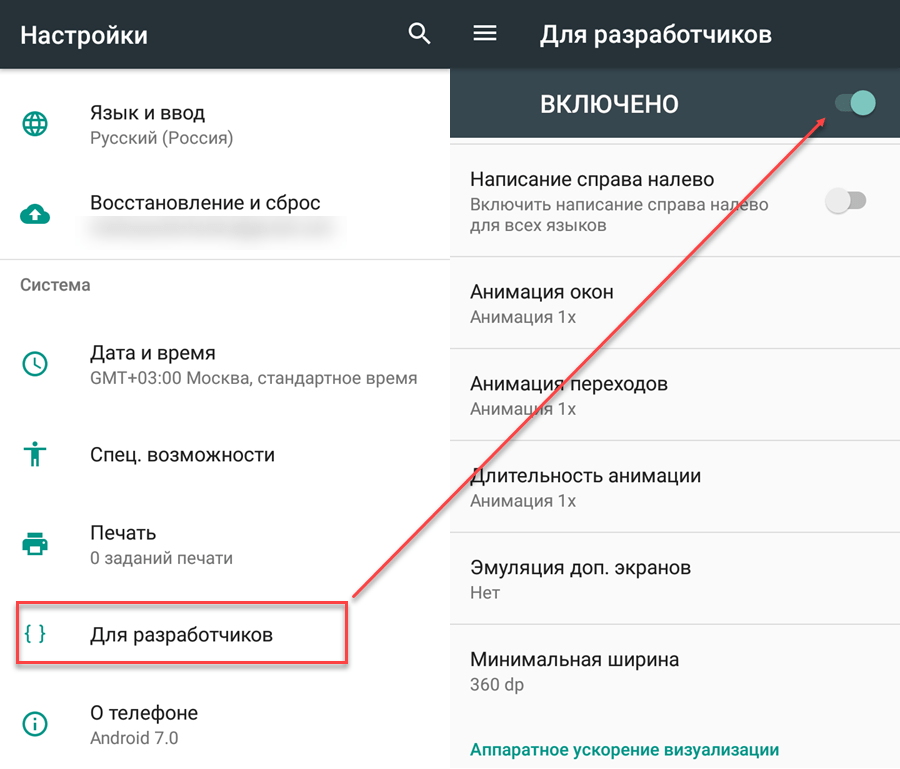 android.com/10.
android.com/10.
Вот что есть в Android 10 и как вы можете использовать его сегодня. Не забудьте также заглянуть в наш блог по ключевым словам!
Инновации и новый опытС Android 10 вы можете воспользоваться преимуществами последних аппаратных и программных инноваций, чтобы создавать потрясающие приложения для пользователей.
Foldables — Основываясь на надежной поддержке многооконного режима, Android 10 расширяет возможности многозадачности для всех окон приложений и обеспечивает непрерывность экрана, чтобы поддерживать состояние вашего приложения при складывании или раскладывании устройства. Подробные сведения о том, как оптимизировать приложения для складных приложений, см. В руководстве для разработчиков.
Сети 5G обещают обеспечить стабильно более высокую скорость и меньшую задержку, а в Android 10 добавлена поддержка платформы для 5G и расширены существующие API-интерфейсы, чтобы помочь вам воспользоваться этими улучшениями. Вы можете использовать API подключения, чтобы определить, имеет ли устройство подключение с высокой пропускной способностью, и проверить, измеряется ли подключение. С их помощью ваши приложения и игры могут адаптировать насыщенный, захватывающий опыт для пользователей с более чем 5G.
Вы можете использовать API подключения, чтобы определить, имеет ли устройство подключение с высокой пропускной способностью, и проверить, измеряется ли подключение. С их помощью ваши приложения и игры могут адаптировать насыщенный, захватывающий опыт для пользователей с более чем 5G.
Live Caption автоматически добавляет субтитры к медиафайлам, воспроизводимым на устройствах пользователей, от видео до подкастов и звуковых сообщений в любом приложении. Речевые модели ML работают прямо на телефоне, и аудиопоток никогда не покидает устройство. Для разработчиков Live Caption не является обязательным, но расширяет аудиторию ваших приложений и игр, делая ваш контент более доступным одним касанием.Live Caption появится на устройствах Pixel этой осенью, и мы тесно сотрудничаем с нашими партнерами, чтобы запустить его на устройствах под управлением Android 10.
Smart Reply в уведомлениях — Android 10 использует ML на устройстве, чтобы предлагать контекстные действия в уведомлениях, например, умные ответы на сообщения или открытие карты для адреса в уведомлении. Мы создали эту функцию с учетом конфиденциальности пользователей, полностью сохраняя обработку машинного обучения на устройстве. Ваши приложения могут сразу воспользоваться этой функцией, или вы можете отказаться от нее, если предпочитаете создавать свои собственные предложения.
Мы создали эту функцию с учетом конфиденциальности пользователей, полностью сохраняя обработку машинного обучения на устройстве. Ваши приложения могут сразу воспользоваться этой функцией, или вы можете отказаться от нее, если предпочитаете создавать свои собственные предложения.
Smart Reply может предлагать действия на основе содержимого уведомления.
Темная тема — Android 10 добавляет общесистемную темную тему, которая идеально подходит для слабого освещения и помогает экономить заряд батареи. Вы можете создать собственную темную тему для своего приложения или позволить системе создать ее динамически из вашей текущей темы. См. Подробности в руководстве разработчика.
Темная тема в Google Keep
Навигация с помощью жестов — Android 10 представляет полностью жестовой режим навигации, который исключает область панели навигации и позволяет приложениям использовать полноэкранный режим для обеспечения более насыщенных и захватывающих впечатлений.Начните оптимизацию своего приложения уже сегодня.
Навигация с помощью жестов открывает приложениям полный экран для содержимого
Конфиденциальность для пользователейКонфиденциальность — это центральное место в Android 10, от более надежной защиты платформы до новых функций, разработанных с учетом конфиденциальности. Основываясь на предыдущих выпусках, Android 10 включает обширные изменения для защиты конфиденциальности и предоставления пользователям контроля, с улучшенным пользовательским интерфейсом системы, более строгими разрешениями и ограничениями на то, какие приложения данных могут использовать.Посетите сайт разработчиков Android 10, чтобы узнать, как их поддерживать в ваших приложениях.
Предоставление пользователям большего контроля над данными о местоположении — Пользователи имеют больший контроль над данными о своем местоположении с помощью новой опции разрешений — теперь они могут разрешить приложению доступ к местоположению только в то время, когда приложение фактически используется (выполняется на переднем плане). Для большинства приложений это обеспечивает достаточный уровень доступа, а для пользователей — значительное улучшение прозрачности и контроля. Чтобы узнать больше об изменении местоположения, см. Руководство для разработчиков или нашу запись в блоге.
Защита данных о местоположении при сканировании сети — Большинство API-интерфейсов для сканирования сетей уже требовали разрешения на грубое определение местоположения. Android 10 увеличивает защиту этих API, требуя вместо этого разрешение на точное определение местоположения.
Предотвращение отслеживания устройства — Приложения больше не могут получить доступ к не сбрасываемым идентификаторам устройств, которые могут использоваться для отслеживания, включая IMEI устройства, серийный номер и аналогичные идентификаторы. MAC-адрес устройства также по умолчанию рандомизируется при подключении к сетям Wi-Fi.Ознакомьтесь с лучшими практиками, которые помогут вам выбрать правильные идентификаторы для вашего варианта использования, и ознакомьтесь с подробностями здесь.
Защита пользовательских данных во внешнем хранилище — В Android 10 внесен ряд изменений, чтобы предоставить пользователям больший контроль над файлами во внешнем хранилище и данными приложений в них. Приложения могут хранить свои собственные файлы в своих частных песочницах, но должны использовать MediaStore для доступа к общим мультимедийным файлам и использовать средство выбора системных файлов для доступа к общим файлам в новой коллекции загрузок.Узнайте больше здесь.
Блокировка нежелательных прерываний — Android 10 предотвращает запуск приложений из фона, которые неожиданно переходят на передний план и перенимают фокус другого приложения. Узнайте больше здесь.
БезопасностьВ Android мы постоянно работаем над оценкой наших текущих инвестиций в безопасность; мы называем это измеримой безопасностью. Одним из способов измерения наших текущих инвестиций является исследование сторонних аналитиков, такое как отчет Gartner «Мобильные ОС и безопасность устройств: сравнение платформ» за май 2019 г. (требуется подписка), в котором Android получил наивысший рейтинг в 26 из 30 категорий, опережая по нескольким показателям. указывает от аутентификации до сетевой безопасности и защиты от вредоносных программ.Узнайте больше о нашей долгосрочной работе в области безопасности при количественной оценке измеримой безопасности. Но когда речь заходит о безопасности, нет финиша. В Android 10 мы представили еще больше функций для защиты пользователей за счет усовершенствований в области шифрования, усиления защиты платформы и аутентификации.
Шифрование хранилища — Все совместимые устройства, запускаемые с Android 10, должны шифровать пользовательские данные, и чтобы сделать это более эффективным, Android 10 включает Adiantum, наш новый режим шифрования.
TLS 1.3 по умолчанию — Android 10 также включает TLS 1.3 по умолчанию, основную версию стандарта TLS с улучшенной производительностью и повышенной безопасностью.
Повышение безопасности платформы — Android 10 также включает усиление защиты для нескольких критически важных для безопасности областей платформы и обновления инфраструктуры BiometricPrompt с надежной поддержкой лиц и отпечатков пальцев как при неявной, так и при явной аутентификации. Узнайте больше об обновлениях безопасности Android 10 здесь.
Камера и медиаДинамическая глубина для фотографий — приложения теперь могут запрашивать изображение с динамической глубиной, которое состоит из метаданных JPEG, XMP, связанных с элементами, связанными с глубиной, и карты глубины и достоверности, встроенной в тот же файл. Это позволяет вам предлагать в приложении специальные варианты размытия и боке. Dynamic Depth — это открытый формат для экосистемы, и мы работаем с нашими партнерами, чтобы довести его до устройств под управлением Android 10 и более поздних версий.
С помощью изображения с динамической глубиной вы можете предлагать специальные варианты размытия и боке в своем приложении.
Захват воспроизведения звука — Теперь любое приложение, которое воспроизводит звук, может позволить другим приложениям захватывать его аудиопоток с помощью нового API захвата воспроизведения звука.Помимо включения субтитров и субтитров, API позволяет поддерживать популярные сценарии использования, такие как игры с потоковой передачей в реальном времени. Мы создали эту новую возможность с учетом конфиденциальности и защиты авторских прав, поэтому возможность приложения записывать звук другого приложения ограничена. Подробнее читайте в нашем блоге.
Новые аудио- и видеокодеки — Android 10 добавляет поддержку видеокодека с открытым исходным кодом AV1, который позволяет поставщикам мультимедиа передавать высококачественный видеоконтент на устройства Android, используя меньшую полосу пропускания.Кроме того, Android 10 поддерживает кодирование звука с помощью Opus — открытого бесплатного кодека, оптимизированного для потоковой передачи речи и музыки, и HDR10 + для видео с расширенным динамическим диапазоном на устройствах, которые его поддерживают.
Native MIDI API — для приложений, выполняющих обработку звука на C ++, Android 10 представляет собственный MIDI API для связи с MIDI-устройствами через NDK. Этот API позволяет извлекать MIDI-данные внутри звукового обратного вызова с использованием неблокирующего чтения, что позволяет обрабатывать MIDI-сообщения с малой задержкой.Попробуйте здесь пример приложения и исходный код.
Vulkan везде — Vulkan 1.1 теперь является требованием для всех 64-битных устройств под управлением Android 10 и выше и рекомендуется для всех 32-битных устройств. Мы уже видим значительный рост поддержки Vulkan в экосистеме — среди устройств под управлением Android N или выше более половины поддерживают Vulkan 1.0.3 или выше. Мы ожидаем, что с появлением нового требования в Android 10 в следующем году количество пользователей будет расти.
Возможности подключенияУлучшенное одноранговое соединение и подключение к Интернету — Мы реорганизовали стек Wi-Fi, чтобы улучшить конфиденциальность и производительность, а также улучшить общие сценарии использования, такие как управление устройствами IoT и предложение подключений к Интернету — без необходимости разрешения местоположения .API-интерфейсы сетевого подключения упрощают управление устройствами IoT через локальный Wi-Fi для одноранговых функций, таких как настройка, загрузка или печать. API-интерфейсы сетевых предложений позволяют приложениям отображать предпочтительные сети Wi-Fi для пользователя для подключения к Интернету.
Режимы производительности Wi-Fi — приложения теперь могут запрашивать адаптивный Wi-Fi, включая режимы высокой производительности и низкой задержки. Это может быть большим преимуществом там, где низкая задержка важна для взаимодействия с пользователем, например, в играх в реальном времени, активных голосовых вызовах и подобных случаях использования.Платформа работает с прошивкой устройства, чтобы удовлетворить требования с минимальным энергопотреблением.
Основы AndroidОптимизация ART — Улучшения в среде выполнения ART помогают вашим приложениям запускаться быстрее, потреблять меньше памяти и работать более плавно, не требуя от вас никакой работы. Профили ART, предоставляемые Google Play, позволяют ART предварительно компилировать части вашего приложения еще до его запуска. Во время выполнения сборка мусора поколений делает сборку мусора более эффективной с точки зрения времени и ресурсов ЦП, снижает количество мусора и помогает приложениям лучше работать на устройствах более низкого уровня.
На этой диаграмме показано уменьшение времени запуска определенных приложений в процентах при тестировании с использованием профилей воспроизведения.
Neural Networks API 1.2 — Мы добавили 60 новых операций, включая ARGMAX, ARGMIN, квантованный LSTM, а также ряд оптимизаций производительности. Это закладывает основу для ускорения работы гораздо большего числа моделей, например для обнаружения объектов и сегментации изображений. Мы работаем с поставщиками оборудования и популярными фреймворками машинного обучения, такими как TensorFlow, чтобы оптимизировать и развернуть поддержку NNAPI 1.2.
Более быстрые обновления, более свежий кодВыпуская Android 10, мы продолжаем стремиться к более быстрому внедрению новой платформы на устройства, тесно сотрудничая с нашими производителями устройств и партнерами по разработке микросхем, такими как Qualcomm. Project Treble сыграл ключевую роль, помогая нам включить 18 партнерских устройств в программу бета-тестирования в этом году вместе с 8 устройствами Pixel — это более чем вдвое больше, чем в прошлом году. Более того, мы ожидаем, что эти устройства получат официальное обновление Android 10 к концу этого года, и мы работаем с несколькими партнерами над запуском других новых флагманов и обновлений.Мы уже наблюдаем большой рост с Android 10, и больше устройств, чем любой другой предыдущий выпуск Android, получит эту новую версию в ближайшие месяцы.
Android 10 также является первым выпуском, поддерживающим Project Mainline (официально называемый обновлениями системы Google Play), нашу новую технологию для защиты пользователей Android и обновления их устройств с помощью важных изменений кода — прямо из Google Play. Благодаря обновлениям системы Google Play мы можем обновлять определенные внутренние компоненты на всех устройствах под управлением Android 10 и более поздних версий, не требуя полного обновления системы от производителя устройства.Мы планируем выпустить первые обновления для потребительских устройств в течение следующих нескольких месяцев.
Мы ожидаем, что для разработчиков эти обновления в Android 10 помогут обеспечить единообразие реализации платформы на всех устройствах и со временем принесут большую единообразие, что снизит ваши затраты на разработку и тестирование.
В связи с сегодняшним публичным выпуском Android 10 и ближайшими обновлениями для устройств, мы просим всех разработчиков Android как можно скорее обновить ваши текущие приложения для обеспечения совместимости. , чтобы дать вашим пользователям плавный переход на Android 10.
Вот как это сделать:
- Установите приложение на Android 10 : установите текущее приложение из Google Play на Pixel или другое устройство под управлением Android 10 или эмулятора, затем протестируйте. Ваше приложение должно отлично выглядеть и работать с полной функциональностью, а также правильно обрабатывать все изменения поведения Android 10. Следите за ударами от изменения конфиденциальности, навигация с помощью жестов, изменения путей динамического компоновщика для библиотек Bionic и другие.
- Тест с функциями конфиденциальности Android 10 , такими как новые разрешения на местоположение, ограниченное хранилище, ограничения на запуск фоновой активности, изменения данных и идентификаторов и другие.Ознакомьтесь с контрольным списком основных изменений конфиденциальности, чтобы начать работу, и просмотрите документ об изменениях конфиденциальности, чтобы узнать о других областях для тестирования.
- Протестируйте использование ограниченных интерфейсов без SDK и вместо этого перейдите на общедоступный SDK или эквиваленты NDK. Подробности здесь.
- Протестируйте библиотеки и SDK в своем приложении : Если вы обнаружите проблему, попробуйте обновить SDK до последней версии или обратитесь за помощью к разработчику SDK.
- Обновите и опубликуйте совместимое приложение : после завершения тестирования и внесения любых обновлений мы рекомендуем сразу же опубликовать совместимое приложение.Это поможет вам обеспечить плавный переход для пользователей при обновлении до Android 10.
Тестирование и подготовка приложений к новой версии Android имеет решающее значение для более быстрого обновления платформы во всей экосистеме , поэтому, пожалуйста, расставьте приоритеты в этой работе, если это возможно.
Расширьте свое приложение с помощью функций и API Android 10Затем, когда вы будете готовы, погрузитесь в Android 10 и узнайте о новых функциях и API, которые вы можете использовать. Вот некоторые из основных функций, с которых можно начать.
Мы рекомендуем их для каждого приложения:
- Темная тема : Обеспечьте согласованный опыт для пользователей, которые включают общесистемную темную тему, добавив темную тему или включив Force Dark.
- Навигация с помощью жестов : Поддержка навигации с помощью жестов в приложении путем перехода от края к краю и обеспечения того, чтобы ваши пользовательские жесты дополняли жесты навигации системы.
- Оптимизация для складных устройств : Обеспечьте удобство использования современных инновационных устройств за счет оптимизации для складных устройств.
Мы рекомендуем их, если они актуальны для вашего приложения:
- Дополнительные интерактивные уведомления : если ваши уведомления содержат сообщения, включите интеллектуальный ответ в уведомлениях, чтобы вовлечь пользователей и позволить им немедленно принять меры.
- Лучшая биометрия : Если вы используете биометрическую аутентификацию, перейдите к BiometricPrompt, предпочтительному способу поддержки аутентификации по отпечатку пальца на современных устройствах.
- Захват воспроизведения звука : для поддержки субтитров или записи игрового процесса включите захват воспроизведения звука в своем приложении — это отличный способ привлечь больше пользователей и сделать приложение более доступным.
- Лучшие кодеки : для мультимедийных приложений попробуйте AV1 для потоковой передачи видео и HDR10 + для видео с расширенным динамическим диапазоном. Для потоковой передачи речи и музыки вы можете использовать кодировку Opus, а для музыкантов доступен собственный MIDI API.
- Улучшенные сетевые API-интерфейсы : если ваше приложение управляет устройствами Интернета вещей через Wi-Fi, попробуйте новые API-интерфейсы сетевого подключения для таких функций, как настройка, загрузка или печать.
Чтобы узнать обо всех новых функциях и изменениях, посетите сайт разработчиков Android 10.
Чтобы начать разработку, загрузите официальный API 29 SDK и инструменты в Android Studio 3.5 или выше. Затем следуйте этим инструкциям, чтобы настроить свою среду.
Идет к устройству рядом с вами!Android 10 начнет распространяться сегодня на три поколения телефонов Pixel — Pixel 3 (и 3a), Pixel 2 и даже на оригинальный Pixel! Все устройства Pixel получат обновление в течение следующей недели, включая те, которые участвуют в программе бета-тестирования в этом году.Если у вас есть устройство Pixel, следите за официальным беспроводным обновлением в ближайшее время!
Как всегда, системные образы для устройств Pixel доступны здесь для ручной загрузки и прошивки, а последние системные образы эмулятора Android можно получить через диспетчер SDK в Android Studio. Для более широкого тестирования других Treble-совместимых устройств общие образы системы (GSI) доступны здесь.
Если вы ищете исходный код Android 10, вы найдете его здесь, в репозитории Android Open Source Project, в ветвях Android 10.
Что дальше?Вскоре мы закроем средство отслеживания проблем бета-версии Android и приложение обратной связи, но, пожалуйста, продолжайте получать отзывы! Вы можете зарегистрировать новую проблему для Android 10 в системе отслеживания проблем AOSP.
Еще раз благодарим многих разработчиков и первых пользователей, принявших участие в программе бета-тестирования Android в этом году! Вы оставили нам отличные отзывы и сообщили о тысячах проблем, которые помогли нам сделать платформу Android 10 идеальной для потребителей и разработчиков.
Мы с нетерпением ждем ваших приложений на Android 10!
15 причин разблокировать возможности разработчика на вашем Android «Android :: Gadget Hacks
. Если вы не знали, в Android есть потрясающее скрытое меню настроек под названием« Параметры разработчика », которое содержит множество продвинутых и уникальных функций. Если вы когда-либо сталкивались с этим меню раньше, скорее всего, вы просто окунулись в него на минуту, чтобы включить отладку по USB и использовать функции ADB.
Но есть много других интересных вещей, которые вы можете сделать с этим меню, просто большинство записей не совсем обозначены на простом английском языке, поэтому их не очень легко обнаружить.Чтобы обуздать все это, я покажу вам некоторые из наиболее интересных настроек параметров разработчика ниже.
Включение параметров разработчика
Чтобы получить доступ к любым из этих интересных параметров, вам сначала нужно разблокировать скрытое меню параметров разработчика на вашем устройстве. Для начала перейдите в главное меню «Настройки», затем выберите «О телефоне», «О планшете» или «Об устройстве». Отсюда быстро нажмите на запись «Номер сборки» 7 раз подряд, и вы получите всплывающее сообщение, информирующее вас о том, что меню параметров разработчика разблокировано.
Отсюда просто вернитесь в главное меню настроек снова, и вы найдете новую запись «Параметры разработчика» внизу, так что продолжайте и выберите ее.
1: Статистика процесса
Первая интересная запись о параметрах разработчика, которая у нас есть для вас, называется «Статистика процесса». Когда вы коснетесь этого, вы увидите интерфейс, очень похожий на меню батареи Android, за исключением того, что он дает вам подробную информацию об использовании оперативной памяти вашего устройства. Гистограмма в верхней части экрана показывает, какой процент оперативной памяти используется в настоящее время, а списки приложений под ней упорядочены по тому, сколько памяти в настоящее время использует каждое приложение.
Если вы коснетесь гистограммы, вы увидите количество времени, в течение которого ваше использование ОЗУ было указано как «Нормальное» или иное, а под ним вы можете увидеть типы процессов, которые использовали вашу память. С другой стороны, если вы коснетесь списка приложений в главном меню статистики процесса, вы увидите подробную информацию об использовании ОЗУ приложением с помощью кнопки, которая позволяет легко принудительно остановить приложение, требовательное к ОЗУ.
2: Расширенная перезагрузка
Если вы включите настройку «Расширенная перезагрузка», ваше меню питания будет изменено, чтобы включить новые параметры.Вместо типичных параметров «Завершение работы» и «Перезагрузка» при выборе «Перезагрузка» вы увидите два новых параметра: «Восстановление» и «Загрузчик». При выборе любого из этих вариантов ваше устройство перезагрузится до соответствующего варианта.
Благодаря этой функции вам больше не нужно удерживать различные комбинации кнопок или использовать команды ADB для входа в этот режим восстановления или в меню загрузчика. Обратите внимание, что многие OEM-производители отключают эту опцию, поэтому у вас может не быть доступа, в зависимости от вашего устройства.
3: Mock Locations
В Play Store есть некоторые приложения, которые подделывают ваше местоположение и заставляют другие приложения думать, что вы находитесь в другом месте.Однако, чтобы включить их функциональность, вы должны сначала разблокировать параметры разработчика.
В разделе «Выбрать приложение фиктивного местоположения» выберите приложение, у которого есть возможность подмены местоположения. После выбора вы теперь сможете использовать приложение для изменения местоположения, будь то в городе по соседству или в другой стране.
4: Кодеки Hi-Fi
В Android Oreo компания Google добавила поддержку аудиокодеков Hi-Fi в операционную систему. При использовании устройств Bluetooth, поддерживающих эти кодеки, ваш телефон автоматически переключится на соответствующие кодеки для вывода звука с лучшим качеством.Однако что, если у вас есть устройство, поддерживающее несколько кодеков?
В разделе «Параметры разработчика» вы найдете параметр «Аудиокодек Bluetooth», который позволяет вам настроить выбор кодека вручную. По умолчанию включен параметр «Использовать выбор системы», который автоматически выбирает кодек за вас. Однако вы можете вручную переключиться на любой из других аудиокодеков (включая варианты, отличные от Hi-Fi), если это поддерживает подключенный аксессуар.
5: Force RTL Layout
Этот следующий классный вариант разработчика — в основном просто интересный способ испытать ваш телефон в новом макете, хотя, если ваш системный язык установлен на арабский, урду или идиш, например, это может быть весьма полезно, как если бы вы левша.
Переключите переключатель рядом с «Force RTL layout», и ориентация почти всех элементов на вашем экране переключится на RTL-макет, то есть справа налево. Форматирование текста по-прежнему будет определяться вашим обычным системным языком, поэтому вы по-прежнему можете читать все, но форматирование может лучше подходить для определенных языков.
6: Масштаб анимации окна и перехода
Следующая запись в нашем списке на самом деле представляет собой набор из двух опций, которые позволяют регулировать скорость анимации перехода.«Масштаб анимации окна» влияет на переходы, происходящие в приложениях (например, всплывающие окна), а «Масштаб анимации перехода» относится к анимации, которая происходит при переключении между приложениями. Третий аналогичный параметр, «Шкала продолжительности аниматора», влияет только на определенные анимации загрузки, поэтому мы пропустим его.
Если вы хотите ускорить анимацию, установите для этих параметров значение ниже 1x, и почти волшебным образом ваш телефон мгновенно станет намного шустрее. С другой стороны, если вы хотите видеть анимацию в замедленном темпе, установите для значений более высокое число.
7: Force GPU Rendering
Следующий вариант может помочь, если вы испытываете вялость графики в некоторых приложениях. Начиная с версии 4.0, Android теперь по умолчанию использует выделенный графический процессор вашего устройства для рендеринга двухмерных объектов. Однако некоторые приложения не были обновлены, чтобы использовать преимущества этого более быстрого метода рендеринга графики.
Итак, если у вас есть приложения, графика которых, кажется, отображается медленнее, чем остальные ваши приложения, включите параметр «Принудительный рендеринг с помощью графического процессора».Это гарантирует, что все приложения используют функцию аппаратного ускорения Android, что в некоторых случаях должно сделать работу пользователя намного более плавной.
8: Показать использование ЦП
Этот следующий вариант пригодится, если вы когда-нибудь задумывались, что происходит за кулисами на вашем устройстве Android. Включите переключатель «Показывать использование ЦП», и вы сразу увидите на экране оверлей, показывающий все процессы, которые в данный момент выполняются. Эти записи упорядочены по текущей загрузке ЦП, а общая загрузка процессора отображается в виде гистограммы в верхней части экрана.
9: Профиль рендеринга графического процессора
Если вы хотите проверить графическую производительность вашего устройства, выберите параметр «Профиль рендеринга графического процессора» и установите для него значение «Показывать на экране в виде полос». Это может быть очень полезным способом сравнения производительности графики для различных приложений в вашей системе, поскольку оверлей будет отображаться поверх всех экранов.
Сжатый график в верхней части экрана показывает недавнюю историю производительности графики, а полосы в нижней части экрана отображают производительность графики на лету.Более высокие пики означают, что в тот момент была большая нагрузка на графический процессор, поэтому в целом это отличный способ узнать, теряет ли приложение кадры или работает ли оно плохо с точки зрения графики.
10: Ограничение фонового процесса
Если ваше меню «Статистика процесса» раньше выглядело ужасно или если в вашем телефоне просто не так много оперативной памяти, вы можете изучить последний вариант. Выберите «Ограничить фоновые процессы», затем вы можете выбрать количество процессов, которым разрешено запускаться в фоновом режиме и занимать память на вашем устройстве.Например, вы можете установить для него значение «Максимум 2 процесса», тогда будет разрешено запускаться только текущее приложение и два последних фоновых процесса, что должно освободить много памяти на вашем устройстве.
11: Принудительное переключение приложений в режим разделения экрана
Разделение экрана — полезная функция, впервые представленная в Android 6.0 Marshmallow. Эта функция позволяла пользователям одновременно просматривать два приложения, разделив экран на две части. Однако для использования режима разделенного экрана приложение должно поддерживать эту функцию, что не всегда так.Например, приложение ESPN не поддерживает разделение экрана, что раздражает, особенно если вы хотите посмотреть игру и одновременно просмотреть статью.
В параметрах разработчика вы можете изменить это, включив «Принудительное изменение размера действий». После активации перезагрузите устройство. Теперь все приложения будут поддерживать режим разделенного экрана, даже если разработчики отказались от этого. Обратите внимание, что это не надежный метод. Поскольку вы используете функцию, не предназначенную для использования приложением, она может несколько раз работать с ошибками или давать сбой.
12: Принудительная установка приложений на SD-карту
Android также включает возможность принудительной установки приложений на SD-карту. Хотя эта функция намного старше, чем режим разделения экрана, все еще есть много приложений, которые ее не поддерживают. Конечно, сейчас это может повлиять на гораздо меньшее количество пользователей (поскольку многие OEM-производители продолжают создавать телефоны без поддержки microSD), но установка приложений на SD-карту по-прежнему является полезным способом экономии места.
Включив «Принудительно разрешить приложения на внешнем» и перезапустив устройство, разработчики приложений больше не будут блокировать вас — любое приложение можно установить на вашу карту microSD.Однако это может сломать приложения, не предназначенные для этого метода. Поэтому используйте метод проб и ошибок, чтобы узнать, какие приложения правильно работают на карте microSD, а какие — нет.
13: Включите 4x MSAA для более реалистичной графики
Сглаживание — это метод, используемый для улучшения цифровых изображений за счет уменьшения неровных краев. Поскольку в реальном мире не все работает по прямым линиям, этот метод позволяет отображать цифровые объекты более реалистично. Эта техника помогает игрокам сбежать из мира, особенно в играх, поскольку вещи, созданные в игре, больше похожи на своих реальных собратьев.
Существует ряд методов, используемых для сглаживания. Один из методов — MSAA, который Android поддерживает в виде 4x MSAA. 4x MSAA отображает каждое изображение, отображаемое приложением или игрой, с более высоким разрешением (в четыре раза большим, чем разрешение дисплея), а затем уменьшает увеличенное изображение, чтобы оно соответствовало экрану вашего телефона. Используя дополнительные пиксели из более крупного рендера, MSAA может уменьшить неровные линии.
Включив «Force 4x MSAA», вы можете принудительно использовать все игры и приложения, использующие OpenGL ES 2.0 или выше, чтобы использовать эту технику для улучшения изображения. В качестве предупреждения эта функция увеличит расход заряда батареи, поэтому мы рекомендуем ее только на телефоне с большой батареей.
14: Разрешить рингтоны через наушники Bluetooth
По умолчанию всякий раз, когда вы используете Bluetooth-гарнитуру и получаете входящий вызов, вы будете слышать общий рингтон, отличный от того, который воспроизводится на вашем телефоне. Включив параметр «Включить внутриполосный звонок», вы можете изменить это поведение, чтобы вы слышали свой рингтон через гарнитуру Bluetooth.
15: Измените конфигурацию USB по умолчанию
Каждый раз, когда вы подключаете свой телефон к другому устройству через USB, по умолчанию ваш телефон начинает заряжаться. С помощью уведомления вы можете настроить их действие. Однако Android также предоставляет вам возможность изменить действие по умолчанию, но для этого необходимо сначала разблокировать параметры разработчика.
В параметрах разработчика нажмите «Конфигурация USB по умолчанию», где вы можете изменить то, что ваш телефон делает в первую очередь при подключении через USB.Когда вы выбираете «Конфигурация USB по умолчанию», вам будут представлены пять вариантов: передача файлов, USB-модем, MIDI, PTP и без передачи данных.
Передача файлов переключит ваше устройство на USB-накопитель, что позволит вам перемещать файлы между телефоном и другим устройством (например, компьютером). USB-модем позволит вам совместно использовать подключение для передачи данных вашего устройства без другого устройства, эффективно превращая его в беспроводной адаптер.
MIDI (цифровой интерфейс для музыкальных инструментов) позволяет телефону обмениваться данными с музыкальными инструментами и другим звуковым оборудованием.А PTP (протокол передачи изображений) сделает ваш телефон похожим на цифровую камеру при подключении к компьютеру. Хотя он похож на MTP, он предлагает некоторые дополнительные функции, такие как возможность захватывать фотографии с телефона (в этом режиме) и перемещать их на компьютер.
Какая из этих замечательных записей о параметрах разработчика вам больше всего нравится? Дайте нам знать в разделе комментариев ниже.
Не пропустите: 33 крутых маленьких функции Android, о которых вы могли не знать
Обеспечьте безопасность соединения без ежемесячного счета .Получите пожизненную подписку на VPN Unlimited для всех своих устройств, сделав разовую покупку в новом магазине Gadget Hacks Shop, и смотрите Hulu или Netflix без региональных ограничений, повышайте безопасность при просмотре в общедоступных сетях и многое другое.
Купить сейчас (скидка 80%)>
Другие выгодные предложения, которые стоит проверить:
Изображение на обложке и скриншоты от Dallas Thomas / Gadget Hacks и Jon Knight / Gadget HacksДемо-режим Android — МНОГИЕ приложения для Android
Как видите, мы уже упоминали параметры разработчика в нескольких статьях и руководствах ранее.Способ открытия параметров разработчика на Android очень прост: просто нажмите несколько раз на номер сборки системы в «О телефоне», пока не увидите всплывающее окно с сообщением о том, что вы разработчик. После включения параметры разработчика появятся в системных настройках. Несмотря на то, что они называются опцией разработчика, многие из этих функций также полезны для обычного пользователя. Сегодня мы обсудим одну из скрытых функций в параметрах разработчика, и вы увидите, как она помогает обычным пользователям — демонстрационный режим.
Параметры разработчика телефона Android — демонстрационный режимЧто такое демонстрационный режим на Android?
Не хочу показывать вашу личную информацию в строке состояния при захвате снимка экрана, такую как оператор связи, уведомления, определенные приложения, состояние батареи, ваше текущее время и т. Д. Демо-режим на Android упрощает создание чистых снимков экрана, отображая общая предустановленная панель уведомлений, на которой не отображаются уведомления, имя оператора связи, текущее время, предупреждения о низком заряде батареи и т. д.
Вы можете включить демонстрационный режим, который позволяет изменять внешний вид строки состояния с помощью команд демонстрационного режима adb.Для обычных пользователей, которые не знакомы с командами демонстрационного режима adb или ищут быстрый способ скрыть конфиденциальную информацию из строки состояния, одним касанием можно включить Показать демонстрационный режим и скрыть уведомления и отобразить предустановленную строку состояния.
Android-телефон включить демонстрационный режим vs показать демонстрационный режим lgКак активировать демо-режим на Android?
На Android 7.0 и выше откройте Настройки , выберите Параметры разработчика >> Демо-режим , и вы найдете две опции внизу: Включить демонстрационный режим и Показать демонстрационный режим .Коснитесь переключателя ВКЛ / ВЫКЛ рядом с Включить демонстрационный режим , чтобы включить его, затем коснитесь переключателя, чтобы также активировать Показать демонстрационный режим .
Разблокировка режима разработчика
Разблокировка режима разработчикаОткрыть тему с навигацией
Для отладки с помощью Nsight Tegra вам необходимо перевести устройство Android в режим разработчика. В более новых версиях Android (версия Android 4.1 и выше) появился новый способ доступа к параметрам разработчика.
- Перейти к настройкам . Это можно сделать тремя способами:
- На главной странице нажмите кнопку Apps (круг с прямоугольником 3×2). Затем проводите пальцем влево, пока не отобразится значок Настройки .
- Проведите пальцем вниз от верхнего края экрана к правой стороне, где вы увидите различные маленькие значки. Затем нажмите значок Настройки .
- Для устройств Android TV: прокрутите вниз главный домашний экран и выберите значок шестеренки .
- После того, как вы перейдете к Settings , сделайте следующее:
- Прокрутите вниз или для Android TV вправо от первой строки и выберите О планшете .
- Прокрутите до конца О планшете , найдите Номер сборки и несколько раз коснитесь области номера сборки, пока устройство не сообщит, что параметры разработчика разблокированы.
Примечание.




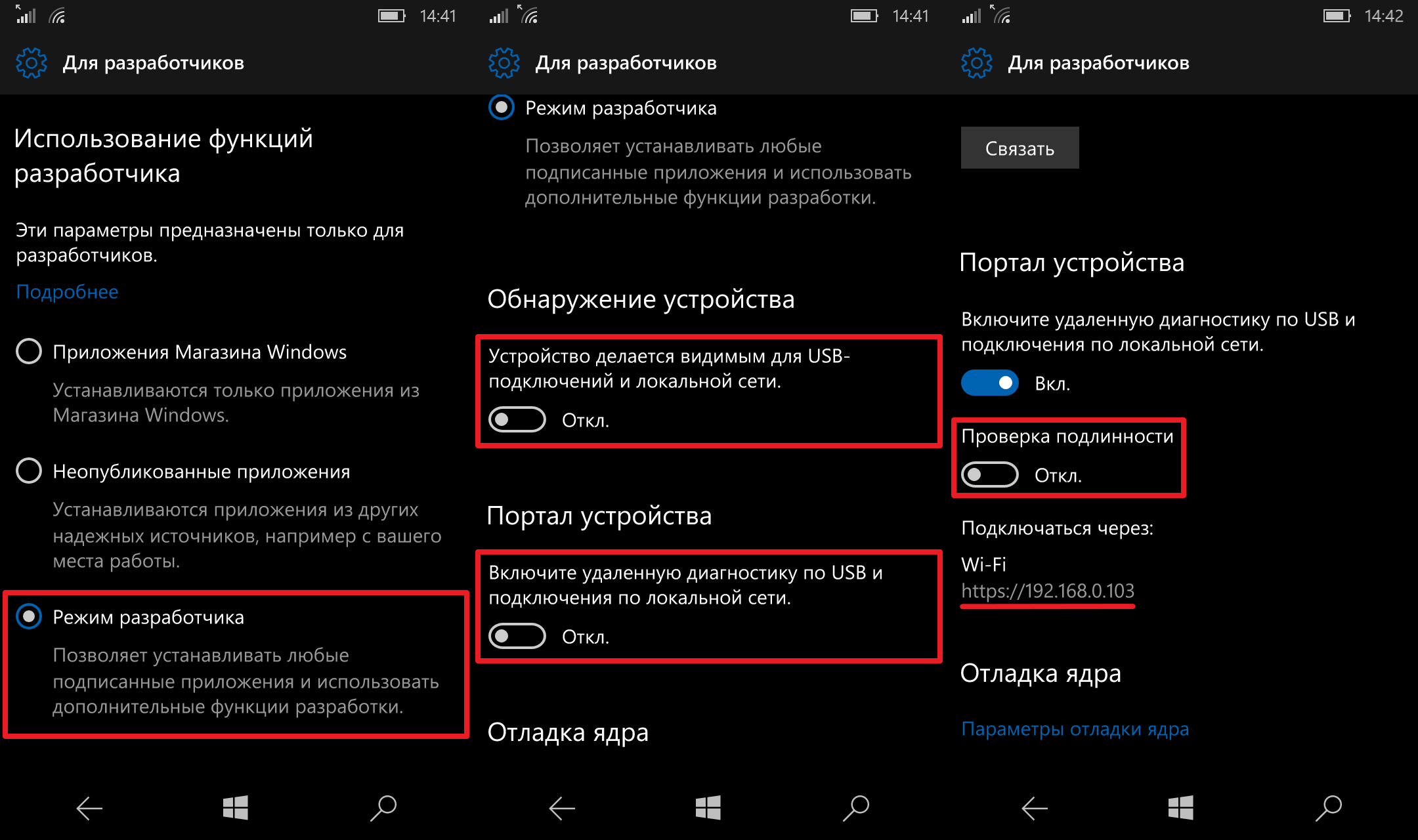
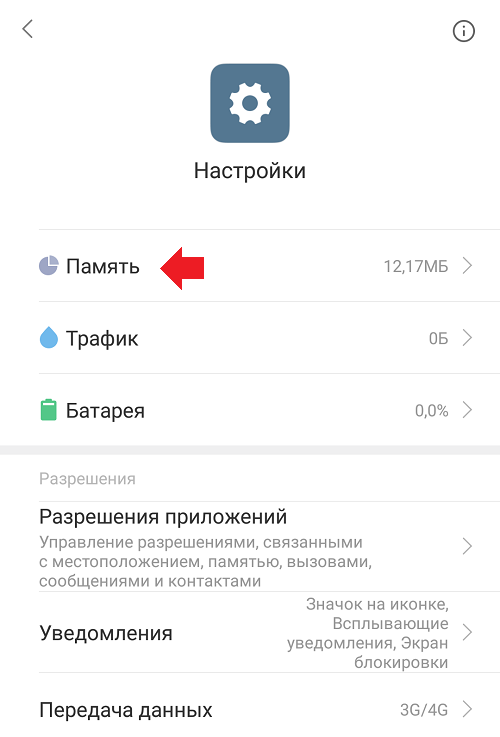 Следите за ударами от
изменения конфиденциальности, навигация с помощью жестов, изменения путей динамического компоновщика для библиотек Bionic и другие.
Следите за ударами от
изменения конфиденциальности, навигация с помощью жестов, изменения путей динамического компоновщика для библиотек Bionic и другие. Это поможет вам обеспечить плавный переход для пользователей при обновлении до Android 10.
Это поможет вам обеспечить плавный переход для пользователей при обновлении до Android 10.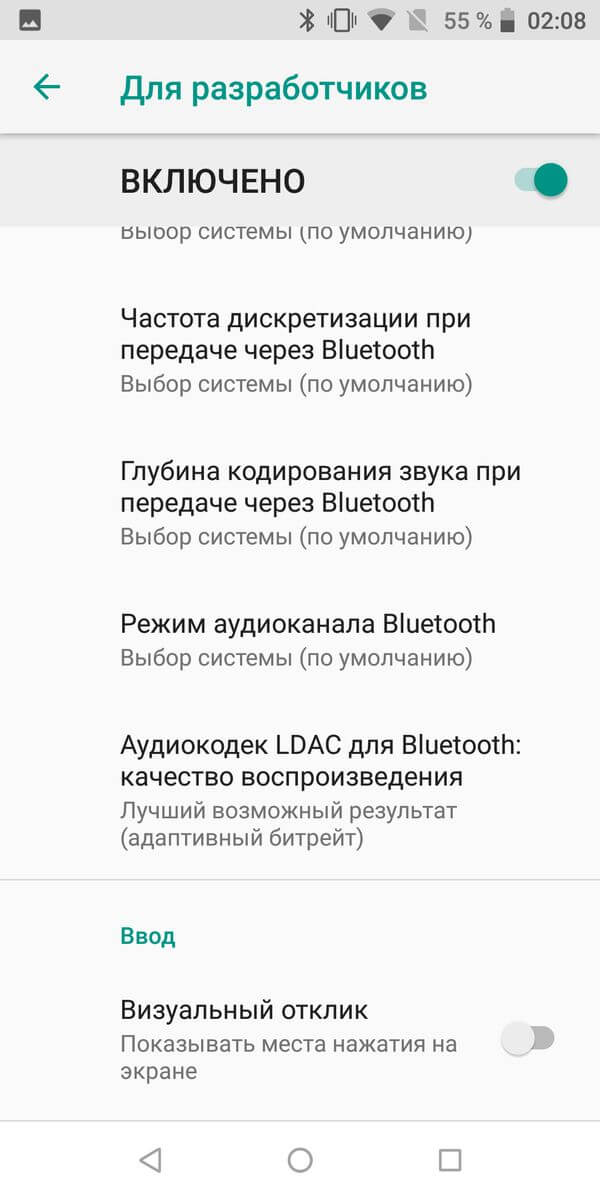
 Для потоковой передачи речи и музыки вы можете использовать кодировку Opus, а для музыкантов доступен собственный MIDI API.
Для потоковой передачи речи и музыки вы можете использовать кодировку Opus, а для музыкантов доступен собственный MIDI API.